Loading...
Loading...
Loading...
Loading...
Loading...
Loading...
Loading...
Loading...
Loading...
Loading...
Loading...
Loading...
Loading...
Loading...
Loading...
Loading...
Loading...
Loading...
Loading...
Loading...
Loading...
Loading...
Loading...
Loading...
Loading...
Loading...
Loading...
Loading...
Loading...
Loading...
Loading...
Loading...
Loading...
Loading...
Loading...
Loading...
Loading...
Loading...
Loading...
Loading...
Loading...
Loading...
Loading...
Loading...
Loading...
Loading...
Loading...
Loading...
Loading...
Loading...
Loading...
Loading...
Loading...
Loading...
Loading...
Loading...
Loading...
Loading...
Loading...
Loading...
Loading...
Loading...
Loading...
Loading...
Loading...
Loading...
Loading...
Loading...
Loading...
Loading...
Loading...
Loading...
Othello
The 3do Company
Console de jeu - Durée de vie : 1993 - 1996
Émulateurs
Libretro : 4do
Libretro : opera
phoenix
Dossier des jeux
Extensions
.cue .iso .chd .m3u
lr-opera : OUI Phoenix : NON
lr-opera : OUI Phoenix : NON
lr-opera : OUI Phoenix : OUI
panafz1.bin
\bios
f47264dd47fe30f73ab3c010015c155b
panafz10.bin
\bios
51f2f43ae2f3508a14d9f56597e2d3ce
panafz10-norsa.bin
\bios
1477bda80dc33731a65468c1f5bcbee9
panafz10e-anvil.bin
\bios
a48e6746bd7edec0f40cff078f0bb19f
panafz10e-anvil-norsa.bin
\bios
cf11bbb5a16d7af9875cca9de9a15e09
panafz1j.bin
\bios
a496cfdded3da562759be3561317b605
panafz1j-norsa.bin
\bios
f6c71de7470d16abe4f71b1444883dc8
goldstar.bin
\bios
8639fd5e549bd6238cfee79e3e749114
sanyotry.bin
\bios
35fa1a1ebaaeea286dc5cd15487c13ea
3do_arcade_saot.bin
\bios
8970fc987ab89a7f64da9f8a8c4333ff
Aucune information spécifique.
roms \ 3do
APF Electronics Inc.
Console de jeu - Durée de vie : 1978
Information
Émulateurs
libretro : mame
mame64
Dossier des jeux
Extensions
.bin .zip .7z
Groupe
MESS
Modèles émulés
apfm1000
Softlists
apfm1000
Types de média
cartouche
NON
NON
NON
apfm1000.xml
\bios\mame\hash
apfm1000.zip
\bios
Voir ci-dessous
START
0
SELECT
9
D-PAD
Stick
Stick analogique gauche
Stick analogique droit
2
En
Cl
l
L1
4
R1
3
L2
6
R2
5
L3
8
R3
7
Aucune information spécifique.
roms \ apfm1000
lr-stella : OUI lr-stella2014 : OUI Stella : NO Bizhawk : OUI
lr-stella : OUI lr-stella2014 : OUI Stella : NON Bizhawk : NON
lr-stella : OUI lr-stella2014 : OUI Stella : OUI Bizhawk : OUI
NON
NON
YES
Émulateurs
libretro : stella
libretro : stella2014
stella
bizhawk
Dossier des jeux
Extensions
.7z .a26 .bin .gz .rom .zip
START
Game reset (bouton sur la console)
SELECT
Game select (bouton sur la console)
D-PAD
Joystick (mouvements)
Stick analogique gauche
Stick analogique droit
Bouton du joystick
L1
Left difficulty b (bouton sur la console)
R1
Right difficulty b (bouton sur la console)
L2
Left difficulty a (bouton sur la console)
R2
Right difficulty a (bouton sur la console)
L3
Color (bouton sur la console)
R3
black & white (bouton sur la console)
Émulateurs
libretro: Caprice32
capriceforever
Dossier des jeux
Extensions
.dsk .m3u .cpr .zip .7z
START
J
SELECT / BACK
D-PAD
D-PAD
Stick analogique gauche
Stick analogique droit
Fire 1
Fire 2
S
Barre espace
LB (L1)
INTRO
RB (R1)
MAJ (SHIFT)
LT (L2)
CTRL
RT (R2)
COPY
Left thumb (L3)
Right thumb (R3)
Entex
Console de jeu - Durée de vie : 1982 - 1983
Emulateurs
Libretro: mame
mame64
Dossier des jeux
Extensions
.bin .zip .7z
Groupe
MESS
Modèles émulés
advision
Softlists
advision
Types de média
cartouche
NON
NON
NON
advision.zip
\bios
Voir ci-dessous
advision.xml
bios\mame\hash
START
START
SELECT
SELECT
D-PAD
D'PAD
Stick analogique gauche
Stick analogique droit
Y
B
A
X
L1
L1
R1
R1
L2
L2
R2
R2
L3
L3
R3
R3
Aucune information spécifique.
Atari
Console de jeu - Durée de vie : 1986 - 1992
Émulateurs
libretro : prosystem
bizhawk
Dossier des jeux
Extensions
.a78 .bin .zip .7z
lr-prosystem : OUI Bizhawk : OUI
lr-prosystem : NON Bizhawk : NON
lr-prosystem : OUI Bizhawk : OUI
7800 BIOS (E).rom
\bios
397bb566584be7b9764e7a68974c4263
7800 BIOS (U).rom
\bios
0763f1ffb006ddbe32e52d497ee848ae
ProSystem.dat
\bios
ce6a86574d0c9de9075705f14e99d090
A78_highscore.bin
\bios
START
SELECT
D-PAD
D-PAD
Stick analogique gauche
Stick analogique droit
B
A
L1
R1
L2
R2
L3
R3
Aucune information spécifique.
Atari
Console de jeu - Durée de vie : 1993 - 1996
Émulateur
libretro : virtualjaguar
BigPEmu
bizhawk
phoenix
Dossier des jeux
Extensions
.zip .7z .cue .cdi .j64 .jag .rom .abs .cof .bin .prg .squashfs
lr-virtualjaguar : OUI BigPEmu : NON Bizhawk : OUI Phoenix : NON
lr-virtualjaguar : NON BigPEmu : NON Bizhawk : NON Phoenix : NON
lr-virtualjaguar : OUI BigPEmu : OUI Bizhawk : OUI Phoenix : OUI
[BIOS] Atari Jaguar (World).j64
\bios
cb492f093cd9e22a913d158741e8f00a
Aucune information spécifique au système.
Utiliser le fichier Configure BigPEmu.bat ou lancer BigPEmu depuis RetroBat pour configurer l'émulateur.
Toute configuration effectuée en utilisant le fichier BigPEmu.exe pour lancer l'émulateur sera ignorée par RetroBat.
Worlds of Wonder
Console de jeu - Date de sortie : 1987
Emulateurs
hypseus
singe2
Dossier des jeux
Extensions
.actionmax
NON
NON
Hypseus: OUI Singe2: OUI
Pas de BIOS nécessaire.
TBD
Les jeux ActionMax sont compatibles avec l'émulateur Hypseus, ils doivent suivre une structure de dossier très spécifique.
Le dossier de jeux actionmax doit être placé dans le dossier roms\actionmax\actionmax et doit contenir exactement les dossiers et fichiers suivants:
Créer ensuite un fichier vide du nom du jeu, et le sauver avec l'extension .actionmax, le fichier doit être sauvegardé dans le dossier roms\actionmax. (par exemple 38ambushalley.actionmax):
Atari
Console de jeu - Durée de vie : 1982 - 1984
Lorsque vous utilisez un clavier, cette option permet de désactiver les raccourcis RetroArch définis sur certaines touches afin de pouvoir utiliser pleinement le clavier de votre ordinateur.
Option DUAL STICK: permet au 2e joueur de contrôler le stick analogique droit du joueur 1, cela est nécessaire pour certains jeux en coopération.
Option SWAP PORTS: permet de corriger l'inversion entre port 1 et port 2 pour le jeu "Wizard of Wor".
Le coeur libretro atari800 permet de sélectionner parmi les options de contrôle suivantes:
ATARI JOYSTICK
ATARI KEYBOARD
Aucune information spécifique.
roms \ atari2600
roms \ gx4000
roms \ advision
roms \ atari7800
roms \ jaguar
roms \ actionmax
Voir .
NON
NON
NON
sl31253.bin
\bios
ac9804d4c0e9d07e33472e3726ed15c3
sl31254.bin
\bios
da98f4bb3242ab80d76629021bb27585
sl90025.bin
\bios
95d339631d867c8f1d15a5f2ec26069d
NON
NON
NON
xegs.zip
\bios
Voir ci-dessous
BigPEmu : NON Bizhawk : OUI
BigPEmu : NON Bizhawk : NON
BigPEmu : OUI Bizhawk : OUI
lr-a5200 : NON lr-atari800 : NON lr-stella2014 : OUI
lr-a5200 : NON lr-atari800 : NON lr-stella2014 : OUI
lr-a5200 : OUI lr-atari800 : OUI lr-stella2014 : OUI
ATARIXL.ROM
\bios
06daac977823773a3eea3422fd26a703
ATARIBAS.ROM
\bios
0bac0c6a50104045d902df4503a4c30b
ATARIOSA.ROM
\bios
eb1f32f5d9f382db1bbfb8d7f9cb343a
ATARIOSB.ROM
\bios
a3e8d617c95d08031fe1b20d541434b2
5200.rom
\bios
281f20ea4320404ec820fb7ec0693b38
Émulateurs
libretroo : freechaf
Dossier des jeux
Extensions
.bin .rom .zip .7z
START
Afficher/masquer la console
SELECT
Changer de contrôleur
D-PAD
HAUT: avancer BAS: reculer
Stick analogique gauche
HAUT: avancer BAS: reculer
Stick analogique droit
GAUCHE: Tourner à gauche DROITE: Tourner à droite HAUT: Haut BAS: Bas
Tourner à gauche
Pousser vers le bas
Tourner à droite
Pousser vers le haut
L1
Tourner à gauche
R1
Tourner à droite
L2
R2
L3
R3
Émulateurs
libretro: mame
mame
Dossier des jeux
Extensions
.atr .dsk .xfd .bin .rom .car .zip .7z
Groupe
MESS
Modèles émulés
xegs
Softlists
xegs
Types de Média
cartouche, disquette
Émulateur
BigPEmu
BizHawk
Dossier des jeux
Extensions
.cue .cdi .zip .7z .squashfs
Émulateurs
libretro : a5200
libretro : atari800
libretro : stella2014
Dossier des jeux
Extensions
.rom .xfd .atr .atx .cdm .cas .bin .a52 .xex .zip .7z
START
START
SELECT
SELECT
D-PAD
D-PAD
Stick analogique gauche
Stick analogique droit
Clavier virtuel on/off
Bouton RETOUR
FIRE 1
FIRE 2
L1
Bouton Option
R1
Ouvrir le menu de l'émulateur
L2
bouton ESPACE
R2
Bouton ECHAP
L3
R3
Bally Manufacturing
Console de jeu - Durée de vie : 1978 - 1983
Émulateurs
libretro : mame
mame64
Dossier des jeux
Extensions
.bin .zip .7z
Groupe
MESS
Modèles émulés
astrocde
Softlists
astrocde
Types de média
cartouche
NON
NON
NON
astrocde.xml
\bios\mame\hash
astrocde.zip
\bios
Voir ci-dessous
En construction
Aucune information spécifique.
Microsoft
Console de jeu - Durée de vie : 2001 - 2006
Émulateurs
xemu
cxbx
Dossier des jeux
Extensions
.xbe .iso
les fichiers .iso doivent être au format xiso.
CXBX nécessite "dokan" afin de pouvoir monter les images .iso.
Vous pouvez télécharger dokan ici: https://github.com/dokan-dev/dokany/releases
Xemu : NON Cxbx : NON
Xemu : NON Cxbx : NON
Xemu : NON Cxbx : OUI
mcpx_1.0.bin
\bios
d49c52a4102f6df7bcf8d0617ac475ed
Complex_4627.bin
\bios
39cee882148a87f93cb440b99dde3ceb
xbox_hdd.qcow2
\saves\xbox
START
START
SELECT / BACK
Back
D-PAD
D-PAD
Stick analogique gauche
Stick analogique gauche
Stick analogique droit
Stick analogique droit
A
B
Y
X
L1
L1 (blanc)
R1
R1 (noir)
L2
LT
R2
RT
L3
Bouton du stick gauche (thumb)
R3
Bouton du stick droit (thumb)
Si vos jeux sont tous en allemand ou en anglais, il est possible que ce soit lié au fait que votre fichier eeprom n'est pas défini sur la bonne langue. L'émulateur utilise le langage inscrit dans le fichier eeprom.
Il est recommandé de définir correctement la langue sur votre Xbox originale et ensuite d'extraire à nouveau le BIOS.
Une autre solution consiste à éditer le fichier eeprom situé dans le répertoire /saves/xbox/ du dossier Retrobat avec l'outil disponible ici (Original Xbox EEPROM Editor crée par Ernegien) pour changer les réglages de l'eeprom Xbox.
Console de jeu - Durée de vie : 1995 - 1998
Émulateurs
libretro : mame
mame64
Dossier des jeux
Extensions
.bin .zip
Groupe
MESS
Softlists
casloopy
Types de média
cartridge
NON
NON
NON
casloopy.xml
\bios\mame\hash
casloopy.zip
\bios
See below
En construction
Aucune information spécifique.
Coleco
Console de jeu - Durée de vie : 1982 - 1985
Émulateurs
libretro: gearcoleco
libretro : bluemsx
libretro : fbneo
openmsx
ares
bizhawk
Dossier des jeux
Extensions
.rom .ri .mx1 .mx2 .col .dsk .cas .sg .sc .m3u .zip
lr-gearcoleco : OUI lr-bluemsx : OUI lr-fbneo : OUI OpenMSX : NON Ares : NON BizHawk : OUI
lr-gearcoleco : OUI lr-bluemsx : NON lr-fbneo : OUI OpenMSX : NON Ares : NON BizHawk : NON
lr-gearcoleco : OUI lr-bluemsx : OUI lr-fbneo : OUI OpenMSX : OUI Ares : OUI BizHawk : OUI
colecovision.rom
\bios
2c66f5911e5b42b8ebe113403548eee7
coleco.rom
\bios\openMSX\share\systemroms
2c66f5911e5b42b8ebe113403548eee7
START
#
SELECT
*
D-PAD
D-PAD
Stick analogique gauche
Stick analogique droit
2
Bouton droit
Bouton gauche
1
L1
4
R1
3
L2
6
R2
5
L3
8
R3
7
Clavier 1
0 (joueur 1)
Clavier 2
9 (joueur 1)
Clavier 3
0 (joueur 2)
Clavier 4
9 (joueur 2)
Le core bluemsx permet de sélectionner les types de contrôleurs suivants:
RETROPAD
KEYBOARD
Flèches directionnelles
W, S, A, D
Touches directionnelles
ESPACE CTRL droite
CTRL gauche
Bouton gauche
ALT gauche ALT droite MAJ droite
MAJ gauche
Bouton droit
1
R
1
2
T
2
3
Y
3
4
F
4
5
G
5
6
H
6
7
V
7
8
B
8
9
N
9
0
U
0
- Clavier numérique * ou -
J
*
= Clavier numérique / ou +
M
#
Aucune information spécifique.
Commodore
Console de jeu - Durée de vie : 1993 - 1994
Émulateurs
Libretro : puae
amigaforever
winuae
Dossier des jeux
Extensions
.iso .cso .cue .zip .7z .lha .rp9 .chd .ccd .nrg .mds
lr-puae : NON AmigaForever : NON WinUAE : NON
lr-puae : NON AmigaForever : NON WinUAE : NON
lr-puae : OUI AmigaForever : NON WinUAE : NON
kick40060.CD32.ext
\bios
bb72565701b1b6faece07d68ea5da639
kick40060.CD32
\bios
5f8924d013dd57a89cf349f4cdedc6b1
Kickstart v3.1 r40.060 (1993-05)(Commodore)(CD32)[!].rom ou Kickstart v3.1 r40.60 (1993)(Commodore)(CD32).rom ou kick40060.CD32
\bios
CD32 Extended-ROM r40.60 (1993)(Commodore)(CD32).rom ou kick40060.CD32.ext
\bios
START
PLAY / PAUSE
D-PAD
D-PAD
Stick analogique gauche
D-PAD
Stick analogique droit
Vert
Rouge
Bleu
Jaune
L1
Reverse
R1
Forward
L2
R2
L3
R3
Aucune information spécifique.
Commodore
Console de jeu - Date de commercialisation : 1991
Émulateurs
Libretro : puae
amigaforever
winuae
Dossier des jeux
Extensions
.cue .iso .cso .rp9 .ccd .nrg .mds .chd .m3u .zip .7z
lr-puae : NON AmigaForever : NON WinUAE : NON
lr-puae : NON AmigaForever : NON WinUAE : NON
lr-puae : OUI AmigaForever : NON WinUAE : NON
kick34005.CDTV
\bios
89da1838a24460e4b93f4f0c5d92d48d
Kickstart v1.3 r34.5 (1987)(Commodore)(A500-A1000-A2000-CDTV)[!].rom
ou Kickstart v1.3 r34.005 (1987-12)(Commodore)(A500-A1000-A2000-CDTV)[!].rom ou Kickstart v1.3 r34.005 (1987-12)(Commodore)(A500-A1000-A2000-CDTV)[o].rom ou kick34005.CDTV
\bios
CDTV Extended-ROM v1.0 (1991)(Commodore)(CDTV)[!].rom ou CDTV Extended-ROM v2.7 (1992)(Commodore)(CDTV).rom
ou kick40060.CD32.ext
\bios
Le système utilise la configuration standard des touches Retroarch
START
START
SELECT
SELECT
D-PAD
D-PAD
Stick analogique gauche
Stick analogique gauche
Stick analogique droit
Stick analogique droit
Y
B
A
X
L1
L/L1
R1
R/R1
L2
L2
R2
R2
L3
L3
R3
R3
Aucune information spécifique.
Microsoft
Console de jeu - Durée de vie : 2005 - 2016
Émulateurs
xenia
xenia-canary
Dossier des jeux
Extensions
.iso .xex .xcp .zar .m3u .xbox360
NON
NON
NON
Pas de BIOS spécifique requis pour les jeux Xbox 360 avec les émulateurs xenia / xenia-canary.
Xenia n'a pas de fonctionnalité pour configurer les contrôleurs mais offre une compatibilité native avec de nombreux modèles de contrôleurs.
Depuis les options Retrobat du système Xbox 360, sélectionner l'option correspondant à votre type de contrôleur:
XBOX CONTROLLER pour les manettes Xbox (modèles Xbox 360 et plus récents)
KEYBOARD pour le clavier
AUTRE pour tous les autres types de manettes (NINTENDO, DualShocks, etc.)
Content path
saves\xbox360\xenia
Les jeux Xbox360 XBLA (XBox Live Arcade) se présentent sous la forme d'une succession de répertoire, qui se termine par un fichier sans extension.
A titre d'exemple pour le jeu Banjo Tooie, le chemin d'accès au fichier est le suivant :
\Banjo Tooie\58410955\000D0000\ABB9CAB336175357D09F2D922735D23C62F90DDD
Pour que Retrobat soit capable de lancer le jeu, il faut créer un fichier *.m3u qui doit être placé à la racine du répertoire\roms\xbox360.
Le contenu du fichier .m3u doit être le suivant :
L'outil BATGUI propose la création automatique du fichier m3u.
Aller à la section BATGUI du wiki pour plus d'information.
RetroBat permet de lancer Xenia-Manager, il faut pour cela le télécharger depuis le menu de téléchargement de contenu :
Une fois téléchargé et après une mise à jour de la liste des jeux, Xenia Manager apparaît dans le menu RetroBat:
Il est impératif d'utiliser la version de Xenia-Manager fournie par RetroBat, seule celle-ci permet de ne pas gérer les émulateurs dans un sous-dossier du dossier du Manager.
NEC
Console de jeu - Durée de vie : 1987 - 1994
Émulateurs
Libretro : mednafen_pce
Libretro : mednafen_pce_fast
Libretro : fbneo
mednafen
ares
bizhawk: HyperNyma
bizhawk: PCEHawk
bizhawk: TurboNyma
mesen
magicengine
Dossier des jeux
Extensions
.pce .bin .zip .7z .wad
lr-mednafen_pce : OUI lr-mednafen_pce_fast: OUI lr-fbneo : OUI Mednafen: NON Ares: NON BizHawk : OUI Mesen: NON Magic Engine: NON
lr-mednafen_pce : OUI lr-mednafen_pce_fast: OUI lr-fbneo : OUI Mednafen: NON Ares: NON BizHawk: NON Mesen: NON Magic Engine: NON
lr-mednafen_pce : OUI lr-mednafen_pce_fast : OUI lr-fbneo : OUI Mednafen : OUI Ares : OUI BizHawk : OUI Mesen: OUI Magic Engine: OUI
syscard3.pce
\bios
38179df8f4ac870017db21ebcbf53114
Libretro-mednafen et mesen permettent d'activer/désactiver le Gamepad 6-boutons avec l'option ci-dessous:
lr-mednafen_pce lr-mednafen_pce_fast (Défaut)
lr-mednafen_pce lr-mednafen_pce_fast (6 boutons) Mednafen
lr-fbneo Ares Mesen (Défaut)
Magic Engine Mesen (6-boutons)
BizHawk
Aucune information spécifique.
Mattel Electronics
Console de jeu - Durée de vie : 1979 - 1990
Émulateurs
Libretro : freeintv
Dossier des jeux
Extensions
.int .bin .rom .zip .7z
lr-freeintv : OUI
lr-freeintv : NON
lr-freeintv : OUI
exec.bin
\bios
62e761035cb657903761800f4437b8af
grom.bin
\bios
0cd5946c6473e42e8e4c2137785e427f
START
Pause
SELECT
SELECT
D-PAD
Mouvement (8 directions)
Stick analogique gauche
Mouvement (16 directions)
Stick analogique droit
Bouton action haut
Bouton action gauche
Bouton action droit
Utiliser le dernier bouton
L1
Activer le Mini-Keypad
R1
Activer le Mini-Keypad
L2
R2
L3
R3
Aucune information spécifique.
Console de jeu fantaisie - Création: 2008
Émulateurs
libretro: lowresnx
Dossier des jeux
Extensions
.nx
lr-lowresNX : NON
lr-lowresNX : NON
lr-lr-lowresNX : OUI
Aucun BIOS nécessaire.
START
START
SELECT
SELECT
D-PAD
D-PAD
Stick analogique gauche
Stick analogique droit
Bouton 2
Bouton 1
L1
R1
L2
R2
L3
R3
Aucune information spécifique.
Nintendo / GeoStudio
Emulateur
3DSen est un programme payant, il n'est pas fourni par Retrobat.
Une fois l'émulateur acheté, il doit être installé dans le dossier \emulators\3dsen de l'installation Retrobat.
Aucun BIOS nécessaire.
L'équipe RetroBat a préparé un set de fichiers 3Dsen pour tous les titres compatibles actuellement (01/10/2022) ainsi qu'un fichier de configuration JSON faisant le lien entre les titres et les ROMs (basé sur le nom des ROMs du set "No-Intro").
Le set est à disposition dans la section TELECHARGEMENTS de Retrobat. La méthode décrite ci-dessous est basée sur la version 0.9.5 de 3dsen.
La liste des jeux compatibles avec 3DSen est limitée, chaque titre compatible est identifié par un ID unique.
Pour faire fonctionner les jeux avec l'émulateur, il est nécessaire de placer un fichier .3Dsen dans le dossier \roms\nes3D, le contenu du fichier doit être le suivant (en modifiant l'ID pour chaque titre):
Ensuite, il est nécessaire de lier chaque ROM de jeu avec le titre directement dans l'émulateur 3DSen.
Les ROMs de jeux doivent être disponibles dans le dossier \roms\nes.
Effectuer un double-clic sur le titre concerné et pointer vers la rom du jeu dans le dossier \roms\nes:
Nintendo
Console de jeu - Durée de vie : 1990 - 2003
Aucun BIOS nécessaire..
Un schéma de contrôle alternatif est disponible, il permet d'aligner les boutons avec les boutons des manettes XBOX:
Joypad
Mouse (tous sauf mednafen_snes)
Multitap (snes9x uniquement)
Joypad
Mouse (tous sauf mednafen_snes)
Multitap (tous sauf mednafen_snes)
Superscope (tous sauf mednafen_snes)
Justifier (tous sauf mednafen_snes et mesen-s)
M.A.C.S. Rifle (snes9x uniquement)
Aucune information spécifique au système.
Nintendo
Console de jeu - Durée de vie : 1983 - 2003
Aucun BIOS nécessaire.
Certains émulateurs permettent de modifier le positionnement des boutons ou d'activer des boutons "turbo" :
L'émulateur libretro:mesen permet l'utilisation de packs de textures personnalisées.
Placer le pack de textures dans le dossier \bios\HdPacks dans un sous-dossier portant un nom identique à celui du fichier du jeu. Par exemple si votre jeu est nommé Mega Man (USA).nes, le dossier du pack de textures doit être nommé Mega Man (USA).
Assurez-vous que le hash sha1 du fichier de jeu est identique au sha1 listé dans le fichier "hires.txt" se trouvant dans le dossier du pack de textures:
Ensuite, sélectionner l'émulateur Libretro: mesen pour le jeu ou pour le système nes dans Retrobat:
Enfin, activer l'option "Custom Textures" dans Configuration avancée du système > Visual Rendering:
roms \ channelf
roms \ xegs
roms \ jaguarcd
roms \ atari5200
roms \ astrocade
roms \ xbox
roms \ casloopy
roms \ colecovision
roms \ amigacd32
roms \ amigacdtv
roms \ xbox360
roms \ pcengine
roms \ intellivision
roms \ lowresnx
Identique au système .
Même configuration que le système .
Identique au système .
NON
NON
NON
1
Arkanoid
2
Balloon Fight
3
Batman
4
Battle Kid
5
Battle City
6
Bomberman
7
Castlevania
8
Circus Charlie
9
Contra
10
Digdug
11
Donkey Kong
12
Donkey Kong 3
13
Donkey Kong Jr
14
Dr Mario
15
Duck Hunt
16
Elevator Action
17
Excitebike
18
Galaga
19
Gyromite
20
Hogan's Alley
21
Ice Climber
22
Journey To Silius
23
Shadow Of Ninja / Kage
24
Kungfu / Spartan X
25
Legacy Of The Wizard
26
Legend Of Kage
27
Lode Runner
28
Mappy
29
Mario Bros.
30
Mega Man 1
31
Mega Man 2
32
Metroid
33
Pacman
34
Popeye
35
Road Fighter
36
Super Bat Puncher
37
Super Mario Bros.
38
Tetris - Nintendo
39
Tetris - Tengen
40
Urban Champion
41
Wrecking Crew
42
Yie Ar Kungfu
43
Bubble Bobble
44
Wild Gun Man
45
Legend Of Zelda
46
Zooming Secretary
47
2D Mode
48
City Connection
49
Micro Mages
50
TwinBee
51
Pinball
52
Flappy Bird
53
Flappy Bird FPV
54
Shatterhand
55
Super Mario Bro. 3
56
Goonies
57
Pooyan
58
Chip & Dale Rescue Ranger
59
Duck Tales
60
Adventures of Lolo
61
Antarctic Adventure
62
Clu Clu Land
63
Spy Hunter
64
Mega Man 3
65
Ghosts N Goblins
66
Adventures Of Lolo 2
67
Adventures Of Lolo 3
68
Duck Tales 2
69
Adventure Island
70
Snow Brothers
71
Jackie Chan's Action KungFu
72
Depths
73
Zelda II: The Adventure of Link
74
Castlevania II: Simon's Quest
75
Solomon's Key
76
Fire 'n Ice
77
Final Fantasy
78
Dragon Warrior I
79
Dragon Warrior II
80
Felix the Cat
81
Gradius
82
Burger Time
83
Life Force
84
Ninja Gaiden III
85
Blaster Master
86
Super Spike V'Ball
lr-fceumm : OUI lr-nestopia : OUI lr-mesen : OUI Mesen : NON Ares : NON
lr-fceumm : OUI lr-nestopia : OUI lr-mesen : OUI Mesen : NON Ares : NON
lr-fceumm : OUI lr-nestopia : OUI lr-mesen : OUI Mesen : OUI Ares : OUI
NstDatabase.xml
\bios
7bfe8c0540ed4bd6a0f1e2a0f0118ced
disksys.rom
\bios
ca30b50f880eb660a320674ed365ef7a
lr-snes9x : OUI lr-mesen-s : OUI Ares : NON
lr-snes9x : OUI lr-mesen-s : OUI Ares : NON
lr-snes9x : OUI lr-mesen-s : OUI Ares : OUI
BS-X.bin
\bios
fed4d8242cfbed61343d53d48432aced
lr-snes9x : OUI lr-bsnes-jg : OUI lr-bsnes : OUI lr-mednafen : OUI lr-mesen-s : OUI lr-snes9x2005 : OUI Mednafen : NON Mesen : NON Snes9x : NON Ares : NON Bizhawk : OUI Jgenesis: NON
lr-snes9x : OUI lr-bsnes-jg : OUI lr-bsnes : OUI lr-mednafen : OUI lr-mesen-s : OUI lr-snes9x2005 : OUI Mednafen: NON Mesen : NON Snes9x : NON Ares : NON Bizhawk : NON Jgenesis: NON
lr-snes9x : OUI lr-bsnes-jg : OUI lr-bsnes : OUI lr-mednafen : OUI lr-mesen-s : OUI lr-snes9x2005 : OUI Mednafen : OUI Mesen : OUI Snes9x : OUI Ares : OUI Bizhawk : OUI Jgenesis: OUI
lr-fceumm : OUI lr-nestopia : OUI lr-mesen : OUI Mednafen : NON Mesen : NON Ares : NON BizHawk : OUI Jgenesis: NON
lr-fceumm : OUI lr-nestopia : OUI lr-mesen : OUI Mednafen : NON Mesen : NON Ares : NON BizHawk : NON Jgenesis: NON
lr-fceumm : OUI lr-nestopia : OUI lr-mesen : OUI Mednafen : OUI Mesen : OUI Ares : OUI BizHawk : OUI Jgenesis: OUI
Émulateur
3DSen
Dossier des jeux
Extension
.3dsen
Émulateurs
libretro : fceumm
libretro : nestopia
libretro : mesen
mesen
ares
Dossier des jeux
Extensions
.nes .fds .zip .7z
Émulateurs
libretro: snes9x
libretro: mesen-s
ares
Dossier des jeux
Extensions
.st .fig .bs .smc .sfc .zip .7z
Émulateurs
libretro: snes9x
libretro: bsnes-jg
libretro: bsnes
libretro: bsnes_hd_beta
libretro: mednafen_snes
libretro: mesen-s
libretro: snes9x2005
mednafen
mesen
snes9x
ares
bizhawk: BSNES
bizhawk: Faust
bizhawk: Snes9x
jgenesis
Dossier des jeux
Extensions
.smc .fig .sfc .gd3 .gd7 .dx2 .bsx .swc .rom .wad .zip .7z
Émulateurs
libretro : fceumm
libretro : nestopia
libretro : mesen
mednafen
mesen
ares
bizhawk: NesHawk
bizhawk: QuickNes
jgenesis
Dossier des jeux
Extensions
.fds .nes .wad .zip .7z
Défaut (tous les émulateurs)
TURBO - libretro (retroarch) - mesen - mednafen
ROTATION (tous les émulateurs)
ROTATION et TURBO - libretro (retroarch) - mesen - mednafen
Nintendo Hack
Émulateurs
libretro: snes9x
libretro: bsnes
libretro: bsnes_hd_beta
snes9x
Dossier des jeux
Extensions
.smc .sfc .bml .m3u
lr-snes9x : OUI lr-bsnes : OUI Snes9X : NON
lr-snes9x : OUI lr-bsnes : OUI Snes9X : NON
lr-snes9x : OUI lr-bsnes : OUI Snes9X : OUI
Aucun BIOS nécessaire.
Identique au système Super Nintendo
Aucune information spécifique au système.
Hori, Nintendo
Accessoire de console de jeu - Année de sortie: 1994
Émulateurs
libretro: mgba
libretro: mesen-s
mgba
bizhawk: BSNES
bizhawk: Gambatte
Dossier des jeux
Extensions
.gb .gbc .zip .7z
lr-mgba : OUI lr-mesen-s : OUI mGBA : NON BizHawk : OUI
lr-mgba : OUI lr-mesen-s : OUI mGBA : NON BizHawk : NON
lr-mgba : OUI lr-mesen-s : OUI mGBA : NON BizHawk : OUI
sgb_boot.bin
\bios
d574d4f9c12f305074798f54c091a8b4
sgb2_boot.bin
\bios
e0430bca9925fb9882148fd2dc2418c1
SGB1.sfc
\bios
b15ddb15721c657d82c5bab6db982ee9
SGB2.sfc
\bios
8ecd73eb4edf7ed7e81aef1be80031d5
Identique au système Super Nintendo
Aucune information spécifique au système.
Nintendo
Console de jeu - Durée de vie : 2001 - 2007
Émulateurs
dolphin
libretro: dolphin
Dossier des jeux
Extensions
.gcz .iso .ciso .wbfs .wad .rvz .wia .m3u .zip .7z
Dolphin : OUI lr-dolphin : NON
Dolphin : NON lr-dolphin : NON
Dolphin : OUI lr-dolphin : OUI
NON
NON
Les BIOS ne sont pas nécessaires pour lancer des jeux Gamecube, mais certains sont requis pour améliorer le support de certains jeux au niveau graphiques ou encore des polices de caractères pour les textes des jeux.
IPL.bin
Europe
Emplacement: \emulators\dolphin-emu\User\GC\EUR
Emplacement libretro: \saves\dolphin\User\GC\EUR
md5: 0cdda509e2da83c85bfe423dd87346cc
IPL.bin
Japan
Emplacement: \emulators\dolphin-emu\User\GC\JAP
Emplacement libretro: \saves\dolphin\User\GC\JAP
md5: fc924a7c879b661abc37cec4f018fdf3
IPL.bin
USA
Emplacement: \emulators\dolphin-emu\User\GC\USA
Emplacement libretro: \saves\dolphin\User\GC\USA
md5: 019e39822a9ca3029124f74dd4d55ac4
Par défaut, Dolphin génère des sauvegardes au format "dossier CGI" à l'emplacement suivant:
saves\dolphin\User\GC\EUR
Le sous-dossier de la région peut être modifié avec le paramétrage ci-dessous:
Il est possible également de configurer Dolphin afin d'utiliser des fichiers SRAM (ancienne méthode, un fichier correspond à une carte mémoire de Gamecube) plutôt que des dossiers CGI:
Dans ce cas, le fichier de sauvegarde sera stocké dans le dossier :
saves\dolphin\User\GC\
Les contrôleurs suivants peuvent être autoconfigurés depuis RetroBat dans Dolphin:
Contrôleurs XInput
Dualshock 4 et Dualsense
Nintendo Switch Pro
Contrôleur original Gamecube avec un adaptateur Gamecube
Plusieurs schémas de contrôles sont disponibles dans RetroBat, pour les sélectionner, utiliser l'option ci-dessous dans options avancées du système > contrôles:
DISPOSITION NINTENDO (défaut)
POSITIONNEL
DISPOSITION XBOX
MIX
Il est possible d'activer la fonction "RUMBLE" dans les options avancées.
Dolphin permet l'utilisation d'une manette GameCube originale, pour ce faire il est nécessaire d'installer les pilotes "Zadig":
1. Télécharge Zadig ici: https://zadig.akeo.ie/
2. Lancer Zadig, aller dans Options, choisirList All Devices.
3. Trouver l'adapteur GameCub dans la liste des périphériques (exemple: GC adapter - WUP-028, Bluetooth adapter - CSR-XXXX).
4. Sélectionner le bon driver à remplacer. libusbK est recommandé.
5. Utiliser les flèches haut/bas sur la droite pour sélectionner le driver.
6. Cliquer surReplace Driver. Patienter (cela peut prendre 5 minutes).
7. Paramétrer RetroBat pour utiliser l'adaptateur Gamecube.
Si l'adaptateur ne fonctionne pas, il est possible qu'il ne soit pas pris en charge par Dolphin.
RetroBat détecte actuellement de façon automatique les adaptateurs Raphnet et Mayflash, ceux-ci fonctionneront de façon idéale en suivant les étapes précédentes, mais peuvent également être configurés sans utiliser les pilotes zadig par RetroBat, dans ce cas il faut veiller à ne pas activer l'option "ADAPTATEUR GAMECUBE".
Il est possible de créer un profil de contrôle spécifique pour un jeu et de l'assigner automatiquement à chaque démarrage, suivre ce lien pour connaître la procédure.
Utiliser un fichier .m3u pour les jeux multi-disques.
Le fichier m3u doit contenir une ligne par disque du jeu, par exemple pour le jeu Baten Kaitos:
Dans le fichier m3u, lister les noms exacts des fichiers des disques du jeu et sauvegarder:
Il est possible d'utiliser des textures "custom" avec l'émulateur Dolphin.
Les packs de textures doivent être placés dans le dossier \saves\dolphin\User\Load\Textures.
Le nom du dossier du pack de textures doit être strictement identique au Game ID du jeu, le Game ID est disponible depuis Dolphin en affichant les propriétés du jeu.
Une fois le pack de textures correctement nommé et placé dans le bon dossier, activer les CUSTOM TEXTURES dans Retrobat.
Il est possible que pour certaines extensions de fichiers (par exemple .gcz ou .rvz), l'indexation RetroBat ne reconnaît pas un jeu pourtant compatible avec les succès rétro, quand bien même Dolphin fait apparaître au lancement un message vous alertant de la disponibilité de succès pour ce même jeu.
Pour faire apparaitre l'indicateur de trophées, il faut éditer le fichier gamelist.xml disponible dans le répertoire roms\<system> pour y ajouter la ligne suivante :
L' ID XXXXX ci-dessus doit être remplacé par l'identifiant du jeu, que vous pouvez retrouver à l'adresse https://retroachievements.org. L'ID apparaît dans la barre d'adresse du navigateur quand vous consultez la page du jeu.
Dans notre exemple :
Ci-dessous l'exemple d'un fichier gamelist.xml file après l'avoir édité et ajouté l'identifiant cheevos correspondant :
Après avoir actualisé la liste de jeux, l'icône trophée apparaît à côté du jeu:
Le fichiergamelist.xml est un document sensible. Pensez a faire une sauvegarde de votre fichier avant toute modification.
Bandai
Extension de console de jeu - Année de création: 1996
Émulateurs
libretro: snes9x
libretro: bsnes
ares
Dossier des jeux
Extensions
.st .fig .bs .smc .sfc .zip .7z
lr-snes9x : OUI lr-bsnes : OUI Ares : NON
lr-snes9x : OUI lr-bsnes : OUI Ares : NON
lr-snes9x : OUI lr-bsnes : OUI Ares : OUI
STBIOS.bin
\bios
d3a44ba7d42a74d3ac58cb9c14c6a5ca
Identique au système Super Nintendo.
Aucune information spécifique au système.
Othello
Console de jeu, clone de la SEGA SG-1000 - Durée de vie : 1983 - 1985
Émulateurs
libretro : gearsystem
Dossier des jeux
Extensions
.sms .gg .sg .bin .rom .zip .7z
lr-gearsystem : OUI
lr-gearsystem : OUI
lr-gearsystem : OUI
Aucun BIOS nécessaire.
SELECT / BACK
PAUSE (bouton sur la console de jeu)
D-PAD, stick analogique gauche
D-PAD
B
A
Aucune information spécifique.
Nintendo
Extension de console de jeu - Durée de vie : 1999- 2001
Émulateurs
mupen64 (RMG)
libretro: mupen64plus next
libretro: parallel_n64 (uniquement pour les jeux full ndd)
ares
project64
Dossier des jeux
Extensions
.v64 .z64 .n64 .zip .7z .ndd
RMG : NON lr-mupen64 : OUI lr-parallel : OUI Ares : NON Project64 : NON
RMG : NON lr-mupen64 : OUI lr-parallel : OUI Ares : NON Project64: NO
RMG : OUI lr-mupen64 : OUI lr-parallel : OUI Ares : OUI Project64 : NON
IPL_JAP.n64 Japan
Emplacement: \bios\Mupen64plus
md5: 8d3d9f294b6e174bc7b1d2fd1c727530
IPL_USA.n64 USA
Emplacement: \bios\Mupen64plus
md5: 37c36e4286d36892a9fc70eafe4104be
IPL_DEV.n64 Development Kit
Emplacement: \bios\Mupen64plus md5:
Similaire au système N64
Il existe 2 formats de jeux disponibles pour le système Nintendo 64DD, les jeux complets et les extensions de jeux.
Afin de faire fonctionner les jeux n64dd correctement, il est nécessaire d'avoir 2 fichiers par jeu.
une ROM de jeu n64 classique (format .n64 ou .z64)
un fichier n64dd au format .ndd, représentant l'extension disponible sur le système n64DD (ou le jeu n64DD complet).
Les deux fichiers doivent avoir exactement le même nom, le fichier .ndd du système n64dd doit avoir une double extension (celle de la ROM du jeu + l'extension .ndd).
Dans le cas des extensions de jeu, le fichier .n64 représente la ROM du jeu et le fichier .ndd en est l'extension n64DD.
Exemple pour l'extension n64DD du jeu "F-Zero X" (F-Zero X Expansion Kit):
Renommer le fichier n64dd .ndd
F-Zero X - Expansion Kit (Japan).ndd
en
F-Zero X - Expansion Kit (Japan).n64.ndd
Renommer la ROM de jeu
F-Zero X (Japan).n64
en
F-Zero X - Expansion Kit (Japan).n64
Lancer la version n64DD du jeu en lançant le fichier
F-Zero X - Expansion Kit (Japan).n64
Depuis RetroBat:
Lancer le jeu au format .n64 (ou .z64), pas le fichier .ndd :
Dans le cas des jeux complets n64DD, le fichier .ndd ne suffit pas pour lancer le jeu, l'émulateur nécessite la présence de 2 fichiers. Il convient donc d'ajouter un fichier .n64 en copiant une autre ROM de jeu n64 (peu importe laquelle car elle ne sera pas réellement utilisée) et en la renommant du même nom que le fichier .ndd (sans l'extension .ndd mais avec l'extension .n64).
Exemple avec le jeu n64DD complet "SimCity 64":
Renommer SimCity 64 (Japan).ndd en SimCity 64 (Japan).n64.ndd
Choisir une ROM de jeu n64 (n'importe laquelle) et la copier en la renommant SimCity 64 (Japan).n64
Lancer SimCity 64 (Japan).n64 depuis RetroBat.
Depuis RetroBat:
Lancer le jeu au format .n64 (ou .z64), pas le fichier .ndd :
ATTENTION: le core est très sensible à la version de la rom .ndd utilisée, seul les dumps légitimes fonctionnent correctement.
Si, au lieu de lancer le jeu 64DD, c'est le jeu correspondant à la fausse rom qui se lance, cela signifie que le dump .ndd utilisé n'est pas bon.
Bien que le système ait été disponible uniquement au Japon, il existe des jeux au format US ou encore des prototypes de jeux; dans les 2 cas, un BIOS spécifique est requis pour lancer les jeux.
Le BIOS à utiliser pour chaque jeu peut être spécifié directement dans les options avancées du jeu.
Nintendo
Console de jeu hybride - Durée de vie: 2012 - 2017
Émulateur
cemu
Dossier des jeux
Extensions
.iso .rpx .wud .wux .wua .m3u
NON
NON
OUI
Aucun BIOS n'est nécessaire pour jouer, cependant, si vous utilisez des fichiers .wud ou .wux pour vos jeux, il est nécessaire de placer un fichier keys.txt comprenant les clés de décryptage de vos jeux dans un dossier de l'émulateur.
Le fichier keys.txt peut être extrait de votre console de jeu WiiU, voir le guide CEMU pour plus d'informations.
Les contrôleurs suivants peuvent être autoconfigurés depuis RetroBat dans Dolphin:
Contrôleurs XInput
Dualshocks & DualSense
Nintendo Switch Pro
START
+
SELECT / BACK
-
D-PAD
D-PAD
Stick analogique gauche
Stick analogique gauche
Stick analogique droit
Stick analogique droit
B ou A si option inversé
A ou B si option inversé
X ou Y si option inversé
Y ou X si option inversé
LB (L1)
L
RB (R1)
R
L2
ZL
R2
ZR
L3
L3
R3
R3
L'option pour inverser les boutons est disponible ici:
Cemu permet de jouer avec de vraies wiimotes si celles-ci sont connectées au PC (DolphinBar ou via Bluetooth).
Pour cela, sélectionner l'option "UTILISER DES WIIMOTES" dans les options avancées du système ou du jeu:
Il est possible pour chaque joueur de définir le type de wiimote connectée.
Dans certains jeux, il est indispensable d'avoir accès au gyroscope de la manette pour pouvoir avancer (par exemple certains donjons de Zelda Breath of The Wild nécessitent d'effectuer des mouvements avec la manette).
Le wiki CEMU contient toutes les informations nécessaires pour gérer cela.
Les contrôleurs compatibles à l'heure actuelle sont les manettes Switch Pro, 8Bitdo (en mode Pro Controller) et DualSense.
mlc01
saves\wiiu\cemu\mlc01
Fichier de configuration
emulators\cemu\portable\settings.xml
Configuration des contrôleurs
emulators\cemu\portable\controllerProfiles Chaque contrôleur dans un fichier .xml
Le format recommandé pour l'ajout des jeux WiiU est le format appelé "Bootloader".
Il s'agit du format utilisé lorsque vous extrayez (dumpez) des jeux de votre console WiiU.
Dans ce format, les jeux sont extraits dans un dossier comrpenant 3 sous-dossiers, par exemple:
Il existe 2 méthodes pour ajouter les jeux au format "BootLoader" dans Retrobat.
Cette méthode simule l'installation du jeu sur la mémoire NAND de la WiiU, comme lors de l'achat de la version digitale du jeu.
Depuis Retrobat (ou depuis le dossier \emulators\cemu), lancer l'émulateur Cemu et choisir Fichier > Installer un jeu, une mise à jour ou un DLC
Chercher le fichier "meta.xml" qui se trouve dans le dossier \meta du jeu et lancer l'installation
Attendre la fin de l'installation du jeu, le jeu est désormais listé dans l'émulateur
Effectuer un clic droit sur le jeu et choisir "Dossier du jeu"
L'explorateur windows ouvre le répertoire du jeu dans lequel se trouve le fichier .rpx
Quitter Cemu et ouvrir le dossier \roms\wiiu, puis créer un fichier <nom du jeu>.m3u dont le contenu est le suivant:
\..\..\saves\wiiu\cemu\mlc01\usr\title\<chemin du jeu>\*.rpx
Par exemple pour le jeu Zelda Breath of the Wild:
Sauvegarder le fichier .m3u, le jeu est désormais disponible dans Retrobat et peut être scrapé et lancé.
Cette méthode simule la présence d'une cartouche de jeu WiiU.
Placer le dossier au format "BootLoader" dans le répertoire \roms\wiiu
Le jeu sera disponible dans Retrobat pour être scrapé et lancé.
Retrobat détecte la présence du fichier .rpx dans le dossier \code du jeu
Screenscraper reconnaît automatiquement U-King comme étant le jeu Zelda Breath of the Wild
Les mises à jour et DLC de vos jeux doivent être installés directement dans l'émulateur Cemu en utilisant l'option "install title, update or DLC" du menu. Le format des mises à jour et des DLC est identique au format des jeux, ils se présentent sous la forme de dossiers au format "Bootloader".
Ouvrir Cemu et choisir install game title, update or DLC
Aller au répertoire \meta dans le dossier de la mise à jour ou du DLC et sélectionner le fichier meta.xml pour lancer l'installation:
Attendre la fin de l'installation.
Cemu affiche la version ou le niveau du DLC dans les colonnes "Version" et "DLC".
Cemu permet l'utilisation de Packs graphiques afin d'améliorer le rendu visuel des jeux mais aussi pour résoudre des bugs sur certains titres.
Les packs graphiques ne sont pas gérés dans RetroBat et doivent être appliqués directement dans l'émulateur. Dès lors, ils seront automatiquement au démarrage du jeu lorsqu'il sera lancé depuis RetroBat.
Procéder comme suit pour utiliser les packs graphiques.
Ouvrir CEMU et sélectionner "Options > Packs graphiques":
Cliquer sur "Télécharger les derniers packs graphiques de la communauté" (coin bas droit de l'écran)
Attendre la fin du téléchargement.
Consulter la liste des options disponibles pour votre jeu et activer les options nécessaires
Dans cet exemple, l'option sélectionnée "Title Screen Crash Fix" est indispensable pour éviter un crash à l'écran titre du jeu "New Super Mario Bros WiiU"
Une fois terminé, quitter CEMU
La configuration des packs graphiques sera automatiquement sauvegardée.
Il est possible de trouver des renseignements sur la page de compatibilité des jeux CEMU:
Nintendo
Console de jeu hybride - durée de vie: 2017 - aujourd'hu
Émulateurs
ryujinx
sudachi
suyu
yuzu
yuzu early access
Dossier des jeux
Extensions
.nso .nro .nca .xci .nsp .kip
NON
NON
Ryujinx: OUI Sudachi: OUI Suyu: OUI Yuzu: OUI
Il est nécessaire d'extraire le firmware et le fichier prod.keys de votre console Nintendo SWITCH et de les placer dans des répertoires dédiés selon l'émulateur:
Placer le fichier prod.keys dans le dossier \saves\switch\ryujinx\portable\system
Installer le firmware ryujinx depuis le menu "Tools"
Placer prod.keys dans le dossier \emulators\<émulateur>\user\keys
Placer les fichiers .nca du firmware dans le dossier \emulators\<émulateur>\user\nand\system\Contents\registered
Les contrôleurs suivants peuvent être autoconfigurés depuis RetroBat dans les émulateurs Switch:
Contrôleurs XInput
Dualshocks & DualSense
Nintendo Switch Pro
START
+
SELECT / BACK
-
D-PAD
D-PAD
Stick analogique gauche
Stick analogique gauche
Stick analogique droit
Stick analogique droit
B Ou A si inversé
A Ou B si inversé
X Ou Y si inversé
Y Ou X si inversé
LB (L1)
L
RB (R1)
R
L2
ZL
R2
ZR
L3
L3
R3
R3
L'option pour inverser les boutons se trouve ici:
Toutes les informations relatives à la configuration des émulateurs, leur installation, ou encore à l'extraction (dumping) des jeux sont disponibles sur les sites web des émulateurs:
L'émulateur YUZU n'est plus maintenu par ses créateurs, le site Web n'est plus accessible.
Données de l'émulateur
Ryujinx: saves\switch\ryujinx\portable Yuzu, Suyu, Sudachi: emulators\<emulator name>\user
Fichier de configuration
Ryujinx: saves\switch\ryujinx\portable\Config.json Yuzu, Suyu, Sudachi: emulators\<emulator name>\user\config\qt-config.ini
Tous les émulateurs permettent l'installation de mises à jour et de DLC pour vos jeux.
Les mises à jour et les DLC des jeux sont des fichiers au format .nsp que vous devez extraire de votre console SWITCH.
Depuis la liste de jeux dans Ryujinx, effectuer un clic droit sur le jeu et choisir Manage Title Updates ou Manage DLC
Dans l'écran suivant, rechercher le fichier .nsp sur votre ordinateur, le sélectionner et sauvegarder pour lancer l'installation:
Aller dans Files > Install Files to NAND...
Dans l'écran suivant, rechercher le fichier .nsp sur votre ordinateur, le sélectionner et sauvegarder pour lancer l'installation.
Nintendo
Console de jeu - Durée de vie : 2006 - 2017
Émulateurs
dolphin
libretro: dolphin
Dossier des jeux
Extensions
.gcz .iso .ciso .wbfs .wad .rvz .wia .zip .7z
Dolphin : NON lr-dolphin : NON
Dolphin : NON lr-dolphin : NON
Dolphin : OUI lr-dolphin : OUI
NON
NON
Aucun BIOS nécessaire.
Les contrôleurs suivants peuvent être autoconfigurés depuis RetroBat dans Dolphin:
Wiimotes avec une DolphinBar
Contrôleurs XInput
Dualshock 4 et Dualsense
Nintendo Switch Pro
Contrôleur original Gamecube avec un adaptateur Gamecube
Pour une expérience de jeu optimale, il est possible de jouer avec des Wiimotes authentiques en les connectant à une Mayflash DolphinBar (en mode 4) et en activant l'option REAL WIIMOTES dans Retrobat (disponible dans les Options Avancées du système ou dans les Options Avancées du jeu)
Si vous ne possédez pas de Wiimote, Retrobat permet d'émuler une wiimote avec une manette de jeu et offre de multiples configurations afin de s'adapter à chaque configuration de jeu.
Les différentes options sont disponibles dans le menu "CONTROLS" de la configuration avancée du jeu:
Le tableau ci-dessous détaille la correspondance de boutons "standard" lorsque l'option WIIMOTE EMULEE est sélectionnée et lorsque l'option EMULATED DEVICES n'est pas modifiée:
START
SELECT / BACK
Home (bouton maison)
D-PAD
D-PAD
Stick analogique gauche
Pointeur infrarouge de la Wiimote
Stick analogique droit
Mouvement "Tilt"
A
B
2
1
LB (L1)
-
RB (R1)
+
Ce mapping n'est pas idéal pour certains jeux, c'est pour cette raison que l'option "EMULATED DEVICE" existe, elle permet de contrôler plus précisément la façon dont la correspondance des boutons est paramétrée.
La liste des options est assez longue et détaillée ci-dessous.
Les mêmes résultats peuvent être atteints en modifiant le nommage des roms de jeux et en gardant l'option "EMULATED DEVICES" sur AUTO.
Mapping à utiliser pour reproduire l'utilisation du Classic Controller, la meilleure option pour les jeux compatibles (par exemple Super Smash Bros WII).
Correspondance des boutons pour le mode Classic Controller:
START
+
SELECT
-
D-PAD
D-PAD
Stick analogique gauche
Stick gauche
Stick analogique droit
Stick droit
B
A
X
Y
L1
L
R1
R
L2
ZL
R2
ZR
(Exemple de nom de ROM si la technique du renommage de ROM est utilisée : Super Smash Bros WII.cc.iso)
C'est le paramétrage à utiliser pour les jeux demandant de tenir la wiimote à l'horizontal tels que New Super Mario Bros Wii.
La correspondance des touches est identique à la correspondance par défaut, avec les différences suivantes:
1
2
B
A
L2
Shake
SELECT
-
START
+
L1
Tilt gauche
R1
Tilt droite
(Exemple de nom de ROM si la technique du renommage de ROM est utilisé : New Super Mario WII.side.iso)
Permet de modifier la correspondance des sticks analogiques gauche et droit.
Le stick analogique gauche sera utilisé pour la fonction décrite à gauche du signe / et le stick analogique droit pour la fonction décrite à droite du signe /.
Les fonctions sont les suivantes:
Curseur
Le stick sélectionné reproduit la fonction de pointeur infrarouge de la Wiimote.
i
Swing
Le stick sélectionné reproduit les mouvements de "Swing" de la Wiimote.
s
Tilt
Le stick sélectionné reproduit les mouvements de "Tilt" de la Wiimote.
t
Nunchuk
Le stick sélectionné correspond au stick analogique du Nunchuk.
De plus le mapping des boutons suivants sera modifié:
L2 = C
R2 = Z
n
Par exemple, pour un jeu utilisant le Nunchuk et nécessitant l'utilisation du pointeur infrarouge (par exemple Super Mario Galaxy), vous pouvez sélectionner les options suivantes:
NUNCHUK/CURSOR
Stick du nunchuk
Pointeur IR
.ni.
CURSOR/NUNCHUK
Pointeur IR
Stick du nunchuk
.in.
(Exemple de nom de ROM si la technique du nommage de ROM est utilisée : Super Mario Galaxy.ni.iso ou Super Mario Galaxy.in.iso)
Si vous disposez d'une manette compatible avec le motion control (les manettes Switch Pro ou Playstation sont compatibles avec la fonction gyroscope), il est possible de l'utiliser pour simuler les mouvements de la wiimotes.
Pour cela, activer l'option "MOTION CONTROL" dans les options avancées du système:
L'utilisation d'un adaptateur est possible pour la console Wii, pour cela il faut suivre la même procédure que pour la Gamecube (ici), l'option pour activer l'adaptateur depuis RetroBat se trouve ici:
Il est possible de jouer au pistolet en activant l'option suivante :
Les contrôles au gun sont les suivants:
B
Gâchette
Souris gauche
A
Souris droite
-
Retour arrière
+
ENTREE
D-PAD
FLECHES
1
Souris milieu
2
2
Shake
Souris milieu
Nunchuk C
CTRL gauche
Nunchuk Z
MAJ gauche
Nunchuk stick
WASD
Nunchuk Shake
Souris milieu
Le core libretro Dolphin permet de sélectionner parmi les types de contrôleurs suivants:
WIIMOTE
WIIMOTE SIDEWAYS
WIIMOTE + NUNCHUK
CLASSIC CONTROLLER
CLASSIC CONTROLLER PRO
REAL WIIMOTE
GAMECUBE CONTROLLER (Voir le mapping Gamecube)
START
+
+
1
+
SELECT
-
-
2
-
D-PAD
D-PAD
D-PAD
D-PAD
D-PAD
Stick analogique gauche
Tilt
Tilt
Nunchuk Stick
Stick gauche
Stick analogique droite
Tilt
Stick droit
B
1
B
B
A
2
A
A
1
A
C
X
2
B
Z
Y
L1
-
ZL PRO: L
R1
+
ZR PRO: R
L2
Secouer Nunchuk
L PRO: ZL
R2
Secouer
Secouer
Secouer Wiimote
R PRO: ZR
L3
R3
Home
Home
Home
Home
Si le menu Wii est installé dans Dolphin, il est possible de le lancer directement avec l'option suivante:
Pour vérifier si le menu Wii est bien installé dans Dolphin, tenter de le lancer directement depuis l'émulateur:
La procédure est similaire à la procédure décrite pour les jeux Gamecube.
Nintendo
Console de jeu - Durée de vie : 1996 - 2002
Émulateurs
libretro: mupen64plus next
libretro: parallel
mupen64 (RMG)
simple64
ares
bizhawk: Ares64
bizhawk: Mupen64Plus
project64
Dossier des jeux
Extensions
.v64 .z64 .n64 .wad .zip .7z
lr-mupen64 : OUI lr-parallel : OUI RMG : NON Simple64 : NON Ares : NON BizHawk : OUI Project64 : NON
lr-mupen64 : OUI lr-parallel : OUI RMG : NON Simple64 : NON Ares : NON BizHawk : NON Project64 : NON
lr-mupen64 : OUI lr-parallel : OUI RMG : OUI Simple64 : OUI Ares : OUI BizHawk : OUI Project64 : NON
Aucun BIOS nécessaire.
Pour Mupen64 RMG et Simple64, il existe 5 schémas de contrôle en fonction des options sélectionnées ici:
Ares et Bizhawk en proposent 3:
Les cinq schémas sont:
Default (C-BUTTONS=RIGHT-STICK Z=LEFT-TRIGGER) Ares/Bizhawk Z=LEFT-TRIGGER
C-BUTTONS=FACE Z=LEFT-TRIGGER
C-BUTTONS=RIGHT-STICK Z=RIGHT-TRIGGER Ares/Bizhawk Z=RIGHT-TRIGGER
C-BUTTONS=FACE Z=RIGHT-TRIGGER
XBOX
RetroBat détecte et configure automatiquement les manettes N64 suivantes:
Manette originale avec adaptateur Raphnet
Manette originale avec adaptateur Mayflash
Manette N64 Nintendo Switch Online (incompatible avec RetroArch, fonctionne uniquement sur les émulateurs "standalone")
De plus, RMG Mupen64 et Simple64 permettent d'utiliser la fonctionnalité d'accès direct au contrôleur pour l'adaptateur Raphnet, pour cela il est nécessaire de modifier le pilote des manettes dans RetroBat:
Il est important de connecter les manettes de droite à gauche sur l'adaptateur Mayflash, la manette 1 étant celle connectée au port 4 (ou 2 pour les adaptateurs 2 manettes) de l'adaptateur.
Le mapping des manettes N64 est géré par le fichier "n64Controllers.json" situé dans le répertoire \system\resources\inputmapping de l'installation RetroBat, il est possible d'ajouter d'autres manettes dans ce fichier pour automatiquement configurer votre contrôleur.
Le coeur mupen64plus next permet l'utilisation de textures "custom".
Le pack de textures "custom" doit être placé dans le dossier bios\Mupen64Plus\cache\ si le pack est au format .htc ou .hts.
Si le pack de textures est au format décompressé (dossier contenant des fichiers .png), il doit être placé dans le dossier bios\Mupen64Plus\hires_texture\.
Les packs de textures au format htc ou hts doivent être nommés GAMEID"__HIRESTEXTURES.hts ou .htc (par exemple: MARIOKART64_HIRESTEXTURES.htc).
Les dossiers des packs de textures décompressés doivent être nommés comme le GAMEID (par exemple MARIOKART64).
Une fois le pack placé dans le bon dossier, activer CUSTOM TEXTURES dans Retrobat.
Choisir RICE pour les packs au formats htc ou hts.
Choisir CACHE pour les packs décompressés.
Au premier lancement d'un jeu avec un pack au format décompressé, Mupen64Plus-next génère un fichier .hts dans le dossierCACHE de l'émulateur, au prochain lancement du jeu il sera possible de sélectionner RICE au lieu de CACHE, et accélérer ainsi le temps de lancement du jeu.
Casio
Console de jeu - Durée de vie: 1983 - 1984
Émulateurs
libretro: mame
mame64
Dossier des jeux
Extensions
.bin .zip .7z
Groupe
MESS
Modèles émulés
pv1000
Softlists
pv1000
Types de média
cartouche
NON
NON
NON
Aucun BIOS nécessaire.
En construction
Aucune information spécifique au système.
Philips
Console de jeu - Durée de vie: 1990 - 1998
Émulateurs
Libretro: same_cdi
Libretro: mame
mame64
Dossier des jeux
Extensions
.chd .cue .toc .nrg .gdi .iso .cdr
Les jeux nécessitant une "cartouche digitale"ne sont pas encore compatibles avec les cores MAME ou SAME_CDI.
Cela signifie que des titres comme Dragon's Lair, BrainDead 13 ou Mad Dog McCree ne fonctionnent pas.
lr-same_CDI : NON lr-mame : NON mame : NON
lr-same_CDI : NON lr-mame : NON mame : NON
lr-same_CDI : OUI lr-mame : NON mame : NON
Pour same_cdi:
cdimono1.zip
\bios\same_cdi\bios
Voir ci-dessous
cdimono2.zip
\bios\same_cdi\bios
97aa5f47030cd9fdb679d4fafbb0e332
cdibios.zip
\bios\same_cdi\bios
709acce6e9c4043b851ea7429b8e7eff
Pour mame:
cdi.xml
bios\mame\hash
cdimono1.zip
\bios
Voir ci-dessous
cdimono2.zip
\bios
97aa5f47030cd9fdb679d4fafbb0e332
cdibios.zip
\bios
709acce6e9c4043b851ea7429b8e7eff
START
START
SELECT
SELECT
D-PAD, Left analog stick
D-PAD
./..
. (bas)
..
. (haut)
L1
R1
Aucune information spécifique
Magnavox / Philips
Console de jeu - Durée de vie: 1978 - 1984
Émulateurs
Libretro: o2em
bizhawk
Dossier des jeux
Extensions
.bin .zip .7z
lr-o2em : OUI BizHawk : OUI
lr-o2em : NON BizHawk : NON
lr-o2em : OUI BizHawk : OUI
o2rom.bin
\bios
562d5ebf9e030a40d6fabfc2f33139fd
c52.bin
\bios
f1071cdb0b6b10dde94d3bc8a6146387
g7400.bin
\bios
c500ff71236068e0dc0d0603d265ae76
jopac.bin
\bios
279008e4a0db2dc5f1c048853b033828
Le clavier est mappé avec le clavier, voici la correspondance pour les manettes:
START
SELECT
D-PAD
D-PAD
Stick analogique gauche
Stick analogique droit
Button
L1
R1
Aucune information spécifique.
Sega
Console de jeu - Durée de vie: 1985 - 1996
Émulateurs
libretro: genesis_plus_gx
libretro: picodrive
libretro: fbneo
mednafen
mesen
ares
kega-fusion
bizhawk: SMSHawk
jgenesis
Dossier des jeux
Extensions
.bin .sms .wad .zip .7z
lr-genesis_plus_gx : OUI lr-picodrive : OUI lr-fbneo : OUI Mednafen : NON Mesen: NON Ares : NON Kega-Fusion : NON BizHawk : OUI Jgenesis: NON
lr-genesis_plus_gx : OUI lr-picodrive : OUI lr-fbneo : OUI Mednafen : NON Mesen: NON Ares : NON Kega-Fusion : NON BizHawk : NON Jgenesis: NON
lr-genesis_plus_gx : OUI lr-picodrive : OUI lr-fbneo : OUI Mednafen : OUI Mesen: OUI Ares : OUI Kega-Fusion : OUI BizHawk : OUI Jgenesis: OUI
[BIOS] Sega Master System (USA, Europe) (v1.3).sms
\bios
[BIOS] Sega Master System (Japan) (v2.1).sms
\bios
Le schéma de contrôle pour la Master System est le suivant:
Il est possible d'utiliser un schéma différent en activant l'option suivante:
Aucune information spécifique.
Sega
Console de jeu - Durée de vie: 1983 - 1985
Émulateurs
libretro: gearsystem
libretro: genesis_plus_gx
ares
Bizhawk
Dossier des jeux
Extensions
.sms .gg .sg .bin .rom .zip .7
lr-gearsystem : OUI lr-genesis_plus_gx : OUI Ares: NON BizHawk : OUI
lr-gearsystem : OUI lr-genesis_plus_gx : OUI Ares: NON BizHawk: NON
lr-gearsystem : OUI lr-genesis_plus_gx : OUI Ares : OUI BizHawk : OUI
Aucun BIOS nécessaire.
SELECT / BACK
PAUSE (bouton sur la console de jeu)
D-PAD
D-PAD
Stick analogique gauche
D-PAD
Stick analogique droit
B
A
Aucune information spécifique.
Sega
Game Console - Lifespan: 1988 - 1997
Aucun BIOS nécessaire.
L'utilisation d'un contrôleur 3-boutons peut être activée avec l'option suivante:
Des schémas de contrôles alernatifs sont disponible avec l'option suivante:
RetroBat détecte et configure automatiquement les manettes de type "Megadrive" suivantes:
8Bitdo M30
Pour cela, activer l'option suivante:
Le mapping des manettes Megadrive est géré par le fichier "mdControllers.json" situé dans le répertoire \system\resources\inputmapping de l'installation RetroBat, il est possible d'ajouter d'autres manettes dans ce fichier pour automatiquement configurer votre contrôleur.
Aucune information spécifique.
Sony
Console de jeu - Durée de jeu: 1994 - 2006
Afin de pouvoir utiliser les gâchettes analogiques pour les jeux de course, il est possible d'utiliser un schéma de contrôles alternatif en activant cette option:
Afin de pouvoir utiliser les gâchettes, il est nécessaire de changer le schéma de contrôle dans le jeu, en passant l'accélération et le freinage sur le stick analogique droit.
Seul le contrôleur analogique est compatible avec ce schéma.
Utiliser un fichier .m3u pour les jeux multi-disques.
Le fichier m3u doit contenir une ligne par disque du jeu, par exemple pour le jeu Chrono Cross:
Dans le fichier m3u, lister les noms exacts des fichiers .cue des disques du jeu:
Le coeur mednafen_psx_hw permet l'utilisation de packs de textures "customs" pour remplacer les textures originales du jeu.
Pour utiliser un pack de textures, placer le pack dans le dosisier \roms\psx dans un sous-dossier portant le même nom que le fichier du jeu suivi de "-texture-replacements", par exemple:
Pour le fichier de jeu Final Fantasy VII (USA).iso, le dossier du pack de texture doit être nommé Final Fantasy VII (USA)-texture-replacements
Pour le fichier de jeu Chrono Cross.fr.m3u, le dossier du pack de texture doit être nommé Chrono Cross.fr-texture-replacements
Une fois le dossier du pack de textures correctement nommé et positionné, activer l'option dans Retrobat:
Il est également nécessaire d'utiliser le driver vidéo VULKAN et de définir une résolution supérieure à la résolution native 1X:
Sega
Console de jeu - Durée de vie: 1994 - 2000
Il est possible d'inverser les gâchettes et les boutons L/R avec l'option suivante:
Des schémas de contrôles alernatifs sont disponibles avec l'option suivante:
RetroBat détecte et configure automatiquement les manettes de type "Saturn" suivantes:
8Bitdo M30
Pour cela, activer l'option suivante:
Le mapping des manettes Saturn est géré par le fichier "saturnControllers.json" situé dans le répertoire \system\resources\inputmapping de l'installation RetroBat, il est possible d'ajouter d'autres manettes dans ce fichier pour automatiquement configurer votre contrôleur.
Utiliser un fichier m3u pour gérer les jeux multi-disques.
Ci-dessous un exemple pour le jeu Panzer Dragoon Saga:
Créer le fichier Panzer Dragoon Saga.m3u avec le contenu suivant et sauvegarder le fichier m3u dans le dossier /roms/saturn :
Sony
Console de jeu - Durée de vie: 2000 - 2013
Les contrôleurs suivants peuvent être autoconfigurés depuis RetroBat dans pcsx2:
Contrôleurs XInput
Dualshocks & DualSense
Nintendo Switch Pro
Afin de pouvoir utiliser les gâchettes analogiques pour les jeux de course, il est possible d'utiliser un des schémas de contrôles alternatifs en activant cette option:
Afin de pouvoir utiliser les gâchettes, il est nécessaire de changer le schéma de contrôle dans le jeu, en passant l'accélération et le freinage sur les bons boutons/sticks.
L'émulateur PCSX2 permet l'utilisation de packs de textures "customs" pour remplacer les textures originales du jeu.
Pour utiliser un pack de textures, placer le pack dans le dosisier \bios\pcsx2\textures dans un sous-dossier portant l'ID du jeu:
Les fichiers de textures doivent être copiées dans un sous-dossier nommé "replacements":
Pour connaître l'ID du jeu, il est possible d'utiliser la méthode suivante:
démarrer l'éxecutable de l'émulateur depuis le dossier\emulators\pcsx2 et lancer le jeu en activant l'option "dump textures", PCSX2 créera automatiquement le dossier des textures pour le jeu en question dans \bios\pcsx2\textures.
PCSX2 ne supporte pas l'utilisation de fichiers m3u pour les jeux multi-disques.
Pour changer de disques dans PCSX2, il est nécessaire de procéder comme suit dans l'interface de PCSX2:
La langue de la console ne peut être modifié que dans le BIOS de la console, voici comment procéder.
Démarrer n'importe quel jeu de votre librairie, le système démarre sur le BIOS et non le jeu:
Naviguer vers "system configuration" et sélectionner l'option "language":
Choisir la langue et quitter.
Ce paramétrage est sauvegardé directement dans le fichier BIOS. En cas d'utilisation d'un bios différent ou d'un nouveau fichier, il est nécessaire de reproduire ces étapes.
SNK
Console de jeu - Durée de vie: 1990 - 2004
Utiliser le romset fbneo 1.0.0.3 pour l'émulateur fbneo.
Si vous utilisez le core libretro fbalpha2012_neogeo core, placez les bios dans le dossier \roms\neogeo.
Le core ne permet pas l'utilisation du dossier \bios.
Les émulateurs Neo-Geo ont tous des schémas de contrôles différents qui dépendent également des options de contrôles sélectionnés dans RetroBat:
Sega
Console de jeu - Durée de vie: 1998 - 2001
Pour Flycast standalone, les fichiers BIOS doivent être placés dans le dossier emulators\flycast\data.
Il est possible d'utiliser les boutons "épaules" pour L et R au lieu des gâchettes:
Utiliser un fichier m3u pour gérer les jeux multi-disques.
Ci-dessous un exemple pour le jeu Alone In The Dark:
Créer un fichier Alone in the dark The new nightmare.m3u contenant les données suivantes et le sauvegarder dans le dossier /roms/dreamcast:
Retrobat détecte le fichier m3u et masque automatiquement les fichiers individuels .gdi de la liste des jeux.
Le coeur Flycast permet l'utilisation de packs de textures "custom".
Le pack de textures doit être placé dans le dossier \bios\dc\textures\:
roms \ nes3d
roms \ fds
roms \ satellaview
roms \ snes
roms \ nes
roms \ snes-msu
roms \ sgb
roms \ gamecube
roms \ sufami
roms \ multivision
roms \ n64dd
roms \ wiiu
roms \ switch
roms \ wii
roms \ n64
roms \ pv1000
roms \ cdi
roms \ o2em
roms \ mastersystem
roms \ sg1000
Similaire au système .
Similaire au système .
Une fois le pack de textures placé dans le bon dossier et pour le bon ID jeu, configurer Retrobat pour lancer le jeu en utilisant les textures personnalisées avec l'option CUSTOM TEXTURES depuis le sous-menu VISUAL RENDERING dans le menu ou le menu :
Lorsque le jeu demande de changer de disque, accéder au menu PCSX2 avec la combinaison SELECT + de votre manette, et sélectionner "Change Disc"
Dans l'écran suivant, sélectionner le disque suivant et confirmer avec
Aller dans les et passer le paramètre "LANCER LE BIOS" à OUI:
La combinaison de touches + + , lorsque utilisée au démarrage, permet d'accéder aux paramètres du BIOS universel:
En cours de jeu, la combinaison de touches START + + + permet d'accéder au menu "in-game":
Une fois le pack de textures placé dans le bon dossier, depuis Retrobat activer les CUSTOM TEXTURES dans ou dans .
Similaire au système .
Pour éviter que les jeux apparaissent plusieurs fois dans l'interface RetroBat, il est possible de (notamment .zip ou .bin).
lr-genesis_plus_gx : OUI lr-picodrive : OUI Ares : NON Kega-Fusion : NON Jgenesis: NON
lr-genesis_plus_gx : OUI lr-picodrive : OUI Ares : NON Kega-Fusion : NON Jgenesis: NON
lr-genesis_plus_gx : OUI lr-picodrive : OUI Ares : OUI Kega-Fusion : OUI Jgenesis: OUI
bios_CD_E.bin
\bios
e66fa1dc5820d254611fdcdba0662372
bios_CD_U.bin
\bios
854b9150240a198070150e4566ae1290
bios_CD_J.bin
\bios
278a9397d192149e84e820ac621a8edd
lr-genesis_plus_gx : OUI lr-picodrive : OUI lr-fbneo : OUI Mednafen : NON Ares : NON Kega-Fusion : NON BizHawk : OUI Jgenesis: NON
lr-genesis_plus_gx : OUI lr-picodrive : OUI lr-fbneo : OUI Mednafen : NON Ares : NON Kega-Fusion : NON BizHawk : NON Jgenesis: NON
lr-genesis_plus_gx : OUI lr-picodrive : OUI lr-fbneo : OUI Mednafen : OUI Ares : OUI Kega-Fusion : OUI BizHawk : OUI Jgenesis: OUI
OUI
OUI
lr-picodrive : OUI Ares : NON Kega-Fusion : NON BizHawk : OUI JGenesis: NON
lr-picodrive : OUI Ares : NON Kega-Fusion : NON BizHawk : NON JGenesis: NON
lr-picodrive : OUI Ares : OUI Kega-Fusion : OUI BizHawk : OUI JGenesis: OUI
32X_G_BIOS.BIN
\bios
32X_M_BIOS.BIN
\bios
32X_S_BIOS.BIN
\bios
lr-mednafen : OUI lr-swanstation : OUI lr-pcsx-rearmed : OUI Duckstation : OUI Mednafen : NON BizHawk : OUI
lr-mednafen : OUI lr-swanstation : NON lr-pcsx-rearmed : OUI Duckstation : NON Mednafen : NON BizHawk : NON
lr-mednafen : OUI lr-swanstation : OUI lr-pcsx-rearmed : OUI Duckstation : OUI Mednafen : OUI BizHawk : OUI
psxonpsp660.bin
\bios
c53ca5908936d412331790f4426c6c33
scph5500.bin
\bios
8dd7d5296a650fac7319bce665a6a53c
scph5501.bin
\bios
490f666e1afb15b7362b406ed1cea246
scph5502.bin
\bios
32736f17079d0b2b7024407c39bd3050
scph7001.bin
\bios
1e68c231d0896b7eadcad1d7d8e76129
lr-kronos : OUI lr_mednafen : OUI Mednafen : NON BizHawk : OUI SSF : NON
lr-kronos : OUI lr_mednafen : OUI Mednafen : NON BizHawk : NON SSF : NON
lr-kronos : OUI lr_mednafen : OUI Mednafen : OUI BizHawk : OUI SSF : OUI
saturn_bios.bin
\bios
af5828fdff51384f99b3c4926be27762
mpr-17933.bin
\bios
3240872c70984b6cbfda1586cab68dbe
sega_101.bin
\bios
85ec9ca47d8f6807718151cbcca8b964
mpr-18811-mx.ic1
\bios
mpr-19367-mx.ic1
\bios
saturn_bios.bin
\bios\kronos
af5828fdff51384f99b3c4926be27762
Pcsx2 : OUI Pcsx2-16 : NON Play : NON lr-pcsx2 : NON
Pcsx2 : NON Pcsx2-16 : NON Play : NON lr-pcsx2 : NON
Pcsx2 : OUI Pcsx2-16 : NON Play : OUI lr-pcsx2 : OUI
ps2-0230a-20080220.bin
\bios\pcsx2\bios
21038400dc633070a78ad53090c53017
ps2-0230e-20080220.bin
\bios\pcsx2\bios
dc69f0643a3030aaa4797501b483d6c4
ps2-0250e-20100415.bin
\bios\pcsx2\bios
93ea3bcee4252627919175ff1b16a1d9
ps2-0230j-20080220.bin
\bios\pcsx2\bios
80ac46fa7e77b8ab4366e86948e54f83
ps3_ps2_emu_bios.bin
\bios\pcsx2\bios
SCPH30004R.bin
\bios\pcsx2\bios
28922c703cc7d2cf856f177f2985b3a9
scph39001.bin
\bios\pcsx2\bios
d5ce2c7d119f563ce04bc04dbc3a323e
SCPH-39004_BIOS_V7_EUR_160.BIN
\bios
SCPH-39001_BIOS_V7_USA_160.BIN
\bios
SCPH-70000_BIOS_V12_JAP_200.BIN
\bios
lr-neocd : OUI lr-fbneo : OUI Raine : NON
lr-neocd : OUI lr-fbneo : OUI Raine : NON
lr-neocd : OUI lr-fbneo : OUI Raine : OUI
neocd_f.rom
\bios\neocd
a5f4a7a627b3083c979f6ebe1fabc5d2df6d083b
neocd_sf.rom
\bios\neocd
4a94719ee5d0e3f2b981498f70efc1b8f1cef325
neocd_t.rom
\bios\neocd
cc92b54a18a8bff6e595aabe8e5c360ba9e62eb5
neocd_st.rom
\bios\neocd
19729b51bdab60c42aafef6e20ea9234c7eb8410
neocd_z.rom
\bios\neocd
b0f1c4fa8d4492a04431805f6537138b842b549f
neocd_sz.rom
\bios\neocd
6a947457031dd3a702a296862446d7485aa89dbb
front-sp1.bin
\bios\neocd
53bc1f283cdf00fa2efbb79f2e36d4c8038d743a
top-sp1.bin
\bios\neocd
235f4d1d74364415910f73c10ae5482d90b4274f
neocd.bin
\bios\neocd
7bb26d1e5d1e930515219cb18bcde5b7b23e2eda
uni-bioscd.rom
\bios\neocd
5142f205912869b673a71480c5828b1eaed782a8
neogeo.zip
\bios
dffb72f116d36d025068b23970a4f6df
neocdz.zip
\bios
c733b4b7bd30fa849874d96c591c8639
lr-fbneo : OUI lr-fbalpha : OUI lr-fbalpha2012 : OUI lr-geolith: NON Raine : NON Mame : NON
lr-fbneo : OUI lr-fbalpha : OUI lr-fbalpha2012 : OUI lr-geolith: NON Raine : NON Mame : NON
lr-fbneo : OUI lr-fbalpha : OUI lr-fbalpha2012 : OUI lr-geolith: OUI Raine : OUI Mame : NON
NON
OUI
neogeo.zip
\bios
dffb72f116d36d025068b23970a4f6df
aes.zip
\bios
lr-flycast : OUI Flycast : OUI Redream : NON Demul : NON
lr-flycast : NON Flycast : NON Redream : NON Demul : NON
lr-flycast : OUI Flycast : OUI Redream : OUI Demul : OUI
dc_boot.bin
\bios\dc
e10c53c2f8b90bab96ead2d368858623
dc_flash.bin
\bios\dc
0a93f7940c455905bea6e392dfde92a4
dc.zip
\bios\dc
Voir ci-dessous (pour demul uniquement)
OUI
OUI
OUI
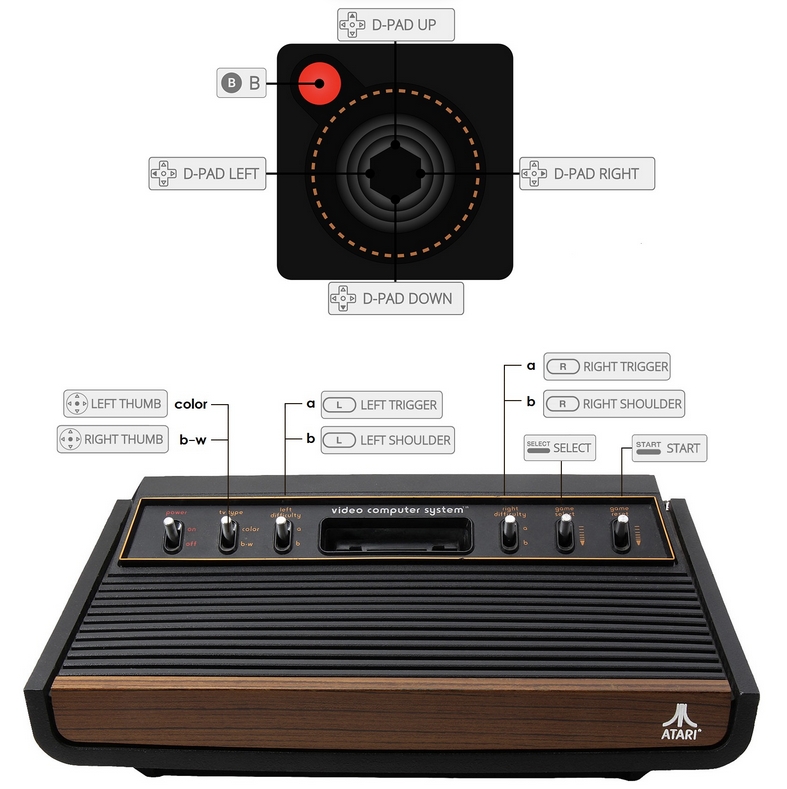

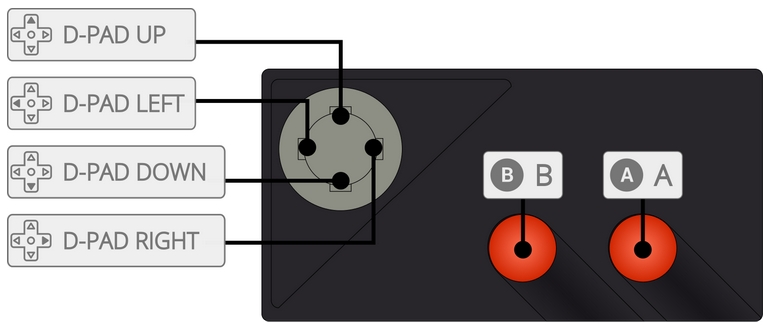




Émulateurs
libretro: genesis_plus_gx
libretro: genesis_plus_gx_wide
libretro: picodrive
ares
kega-fusion
jgenesis
Dossier des jeux
Extensions
.cue .iso .cso .zip .7z .chd .m3u
Émulateurs
libretro: genesis_plus_gx
libretro: genesis_plus_gx_wide
libretro: picodrive
libretro: fbneo
mednafen
ares
kega-fusion
bizhawk: Genplus-gx
jgenesis
Dossier des jeux
Extensions
.68k .sgd .smd .bin .gen .md .sg .wad .zip .7z
L/R pour Z/C
L/R pour Y/Z
Émulateurs
libretro: picodrive
ares
kega-fusion
bizhawk: Picodrive
jgenesis
Dossier des jeux
Extensions
.32x .smd .bin .md .zip .7z
Émulateurs
libretro: mednafen_psx_hw
libretro: swanstation
libretro: pcsx_rearmed
duckstation
mednafen
bizhawk: Nymashock
bizhawk: Octoshock
Dossier des jeux
Extensions
.cue .img .mdf .pbp .toc .cbn .m3u .ccd .chd .zip .7z .iso .cso
Émulateurs
libretro: kronos
libretro: mednafen saturn
mednafen
bizhawk: saturnus
ssf
Dossier des jeux
Extensions
.zip .cue .toc .m3u .ccd .chd .iso .cso .mds .chd
L/R pour Y/Z
L/R pour Y/Z (inversé)
L/R pour X/Z
L/R pour X/Z (inversé)
Émulateurs
pcsx2
pcsx2-16
play
Libretro: pcsx2
Dossier des jeux
Extensions
.iso .cso .bin .mdf .gz .chd
SIMULER CARRE ET CROIX
SIMULER LE STICK DROIT
SIMULER LE STICK GAUCHE
Émulateurs
Libretro: neocd
Libretro: fbneo
raine
Dossier des jeux
Extensions
.m3u .cue .iso .cso .chd .zip .7z
lr-neocd et lr-fbneo (standard)
lr-fbneo (modern)
lr-fbneo (6-button)
RAINE
TBD
Émulateurs
Libretro: fbneo
Libretro: fbalpha
Libretro: fbalpha2012_neogeo
Libretro: geolith
raine
mame64: neogeo
Dossier des jeux
Extensions
.zip .wad .neo .7z
lr-fbneo - CLASSIC (default)
lr-fbneo - MODERN
lr-fbneo - 6BUTTONS
lr-fbalpha - CLASSIC (default)
lr-fbalpha - MODERN
lr-fbalpha_2012
lr-geolith
RAINE
TBD
MAME64
TBD
Émulateurs
Libretro: flycast
flycast
redream
demul
Dossier des jeux
Extensions
.mds .mdf .cue .cdi .gdi .chd .m3u
Émulateurs
libretro: genesis_plus_gx
libretro: genesis_plus_gx_wide
Dossier des jeux
Extensions
.68k .sgd .smd .bin .gen .md .sg .wad .zip .7z
Interton
Console de jeu - Durée de vie: 1978 - 1983
Émulateurs
Libretro: mame
mame64
Dossier des jeux
Extensions
.bin .zip
Groupe
MESS
Modèles émulés
vc4000
Softlist
vc4000
Types de média
cartouche
NON
NON
NON
Pas de BIOS nécessaire
A renseigner.
Aucune information spécifique.
Smith Engineering
Console de jeu - Durée de vie: 1982 - 1984
Émulateurs
libretro: vecx
bizhawk
Dossier des jeux
Extensions
.bin .gam .vec .zip .7z
lr-vecx : OUI BizHawk : OUI
lr-vecx : NON BizHawk : NON
lr-vecx : OUI BizHawk : OUI
Vectrex_Bios.bin
\bios
B9BBF5BB0EAC52D039A4A993A2D8064B862C9E28
VEC_MineStorm.vec
\bios
65D07426B520DDD3115D40F255511E0FD2E20AE7
START
SELECT
D-PAD
D-PAD
Stick analogique gauche
Stick analogique droit
Bouton 2
Bouton 1
Bouton 3
Bouton 4
L1
R1
L2
R2
L3
R3
Aucune information spécifique.
Funtech
Console de jeu - Durée de vie: 1995 - 1996
Émulateurs
Libretro: mame
mame64
Dossier des jeux
Extensions
.bin .zip
Groupe
MESS
Modèles émulés
supracan
Softlists
supracan
Types de média
cartouche
NON
NON
NON
supracan.zip
\bios
f6f0b2ccbbeb2e1d6e843acb145490f8
START
START
SELECT
SELECT
D-PAD
D-PAD
Stick analogique gauche
Stick analogique droit
X
A
B
Y
L1
L1
R1
R1
L2
R2
Aucune information spécifique.
Epoch Co.
Console de jeu - Durée de vie: 1984 - 1987
Émulateurs
libretro: emuscv
libretro: mame
mame64
Dossier des jeux
Extensions
.bin .zip
Modèle émulé
scv
Softlists
scv
Types de média
cartouche
lr-emuscv : NON lr-mame : NON Mame : NON
lr-emuscv : NON lr-mame : NON Mame : NON
lr-emuscv : OUI lr-mame : NON Mame : NON
upd7801g.s01
\bios
635a978fd40db9a18ee44eff449fc126
scv.xml
\bios\mame\hash
scv.zip
\bios
33df021613fb12abe2ad14b9eb17c7fe
En construction
Aucune information spécifique.
Console de jeu open-source - Création: 2008
Émulateurs
libretro: uzem
bizhawk
Dossier des jeux
Extensions
.uze
lr-uzem : OUI BizHawk : OUI
lr-uzem : NON BizHawk : NON
lr-uzem : OUI BizHawk : OUI
Aucun BIOS nécessaire.
START
START
SELECT
D-PAD
D-PAD
Stick analogique gauche
Stick analogique droit
A
B
L1
R1
L2
R2
L3
R3
Aucune information spécifique.
VTech
Console de jeu - Durée de vie: 2004 - 2010
Émulateurs
Libretro: mame
mame64
Dossier des jeux
Extensions
.bin .zip
Groupe
MESS
Modèles émulés
vsmile, vsmilem, vsmilpro
Softlists
vsmile_cart, vsmilem_cart, vsmile_cd
Types de média
cartouche, cdrom
NON
NON
NON
vsmile.zip
\bios
Voir ci-dessous
En construction.
Aucune information spécifique.
VTech
Console de jeu - Durée de vie: 1982 - 1986
Émulateurs
Libretro: mame
mame64
Dossier des jeux
Extensions
.bin .rom .zip .7z
Groupe
MESS
Modèles émulés
crvision
Softlist
crvision
Types de média
cassette, cartouche
NON
NON
NON
crvision.xml
\bios\mame\hash\
crvision.zip
\bios
Voir ci-dessous
Les jeux CreatiVision sont fournis avec une carte qui se glisse sur le contrôleur pour afficher les contrôles spécifiques à chaque jeu.
START
SELECT
RESET
D-PAD
Stick
Left analog stick
Stick
Right analog stick
2
0
6
1
L1
R1
3
L2
R2
Aucune information spécifique.
Sony
Console de jeu - Durée de jeu: 2006 - 2017
Émulateurs
rpcs3
Dossier des jeux
Extensions
.m3u .ps3 .iso .7z .zip .rar .squashfs
NON
NON
OUI
PS3UPDAT.PUP
\bios
3694eb3fb8d9915c112e6ab41a60c69f
Au premier lancement d'un jeu PS3 avec l'émulateur rpcs3 depuis Retrobat, si le fichier PS3UPDAT.PUP présent dans le dossier \bios de Retrobat, l'émulateur vous proposera automatiquement d'installer le firmware. Une fois l'installation terminée, vous pouvez quitter Rpcs3 et relancer le jeu depuis Retrobat.
Lancer l'éxecutable rpcs3.exe dans le dossier \emulators\rpcs3 et sélectionner install firmware
Choisir le fichier PS3UPDAT.PUP pour démarrer l'installation du firmware.
La version installée du Firmware apparait dans le log en bas de l'écran de l'émulateur:
Les contrôleurs suivants peuvent être autoconfigurés depuis RetroBat dans rpcs3:
Contrôleurs XInput
Dualshocks & DualSense
Nintendo Switch Pro
La manette originale de la PS3 possède des "boutons sensitifs", RPCS3 permet d'utiliser cette fonction utile pour des jeux tel que Gran Turismo.
Pour cela, il est nécéssaire de posséder un contrôleur Dualshock 3 ou Sisaxis et d'installer le pilote DsHidMini comme décrit ici:
dev_hdd0
saves\ps3\rpcs3\dev_hdd0
config file
emulators\rpcs3\config.yml
gui config file
emulators\rpcs3\GuiConfigs\CurrentSettings.ini
Controller configuration file
emulators\rpcs3\config\input_configs\global\Default.yml
Il est possible d'utiliser le dossier emulators\rpcs3\dev_hdd0 au lieu de saves.
Pour cela il suffit de supprimer le dossier saves\ps3\rpcs3.
Il existe 2 formats de jeux pour la PS3: les disques Blu-Ray et les jeux PSN (PlayStation Network):
Les jeux ayant une ID commençant par la lettre 'B' sont des jeux Blu-Ray.
Les jeux ayant une ID commençant par la lettre 'N' sont des jeux dématérialisés (PS Store)
Les jeux au format Blu-ray disc peuvent être placés directement dans le dossier \roms\ps3, les jeux dématérialisés doivent être placés dans le dossier \saves\ps3\rpcs3\dev_hdd0\game de votre installation RetroBat.
Les jeux PSN doivent être décryptés pour pouvoir être lus par RPCS3.
Copier simplement le dossier du jeu dans le dossier \roms\ps3 de votre installation RetroBat et renommer le dossier avec une extension .ps3:
Le jeu sera directement disponible dans RetroBat.
Une fois que l'émulateur est configuré, que le jeu est ajouté et qu'il fonctionne correctement lorsqu'il est lancé depuis l'émulateur, créer un fichier m3u et le placer dans le dossier \roms\ps3 .
Le fichier m3u doit pointer vers le fichier EBOOT.BIN se trouvant dans le dossier du jeu dans le répertoire \saves\ps3\rpcs3\dev_hdd0\game, ci-dessous un exemple pour le jeu BulletStorm:
L'outil BATGUI permet la création automatique des m3u. Se référer à la section BATGUI du wiki.
Emerson Radio
Console de jeu - Durée de vie : 1982 - 1984
Émulateurs
libretro : mame
mame64
Dossier des jeux
Extensions
.bin .zip .7z
Groupe
MESS
Modèles émulés
arcadia
Softlists
arcadia
Types de média
cartouche
NON
NON
NON
arcadia.xml
\bios\mame\hash
ar_bios.zip
\bios
37e9746f4491aa2df9a83729d1a93620
START
0
SELECT
9
D-PAD
Stick
Stick analogique gauche
Stick
Stick analogique droit
4
2
1
3
L1
6
R1
5
L2
8
R2
7
L3
0
R3
9
Aucune information spécifique.
roms \ segacd
roms \ megadrive
roms \ sega32x
roms \ psx
roms \ saturn
roms \ ps2
roms \ neogeocd
roms \ neogeo
roms \ dreamcast
roms \ megadrive-msu
roms \ vc4000
roms \ vectrex
roms \ supracan
roms \ scv
roms \ uzebox
roms \ vsmile
roms \ crvision
roms \ ps3
roms \ arcadia
NEC
Extension de console - Date de commercialisation : 1988
Émulateurs
Libretro : mednafen_pce
Libretro : mednafen_pce_fast
Libretro : fbneo
mednafen
ares
bizhawk: HyperNyma
bizhawk: PCEHawk
bizhawk: TurboNyma
Dossier des jeux
Extensions
.pce .cue .ccd .iso .cso .img .bin .chd .zip .7z
lr-mednafen_pce : OUI lr-mednafen_pce_fast : OUI lr-fbneo : OUI Mednafen : NON Ares : NON BizHawk : OUI
lr-mednafen_pce : OUI lr-mednafen_pce_fast : OUI lr-fbneo : OUI Mednafen : NON Ares : NON BizHawk : NON
lr-mednafen_pce : OUI lr-mednafen_pce_fast : OUI lr-fbneo : OUI Mednafen : OUI Ares : OUI BizHawk : OUI
syscard3.pce
\bios
38179df8f4ac870017db21ebcbf53114
Aucune information spécifique.
roms \ pcenginecd

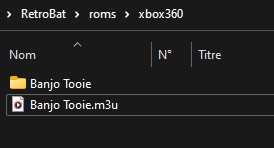


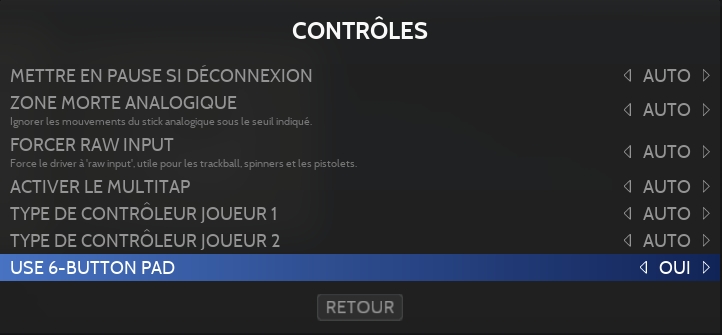
NEC
lr-mednafen : OUI lr-fbneo : OUI Mednafen : NON Ares : NON BizHawk : OUI Mesen: NON Magic Engine: NON
lr-mednafen : OUI lr-fbneo : OUI Mednafen : NON Ares : NON BizHawk : NON Mesen: NON Magic Engine: NON
lr-mednafen : OUI lr-fbneo : OUI Mednafen : OUI Ares : OUI BizHawk : OUI Mesen: OUI Magic Engine: OUI
NON
OUI
syscard3.pce
\bios
38179df8f4ac870017db21ebcbf53114
Émulateurs
Libretro: mednafen_supergrafx
Libretro: fbneo
mednafen
ares
bizhawk: HyperNyma
bizhawk: PCEHawk
bizhawk: TurboNyma
mesen
magicengine
Dossier des jeux
Extensions
.pce .zip .7z .fba
lr-mednafen_supergrafx (Défaut)
lr-mednafen_supergrafx (6 boutons) Mednafen
lr-fbneo Ares Mesen (Défaut)
Magic Engine Mesen (6-boutons)
BizHawk
roms \ supergrafx
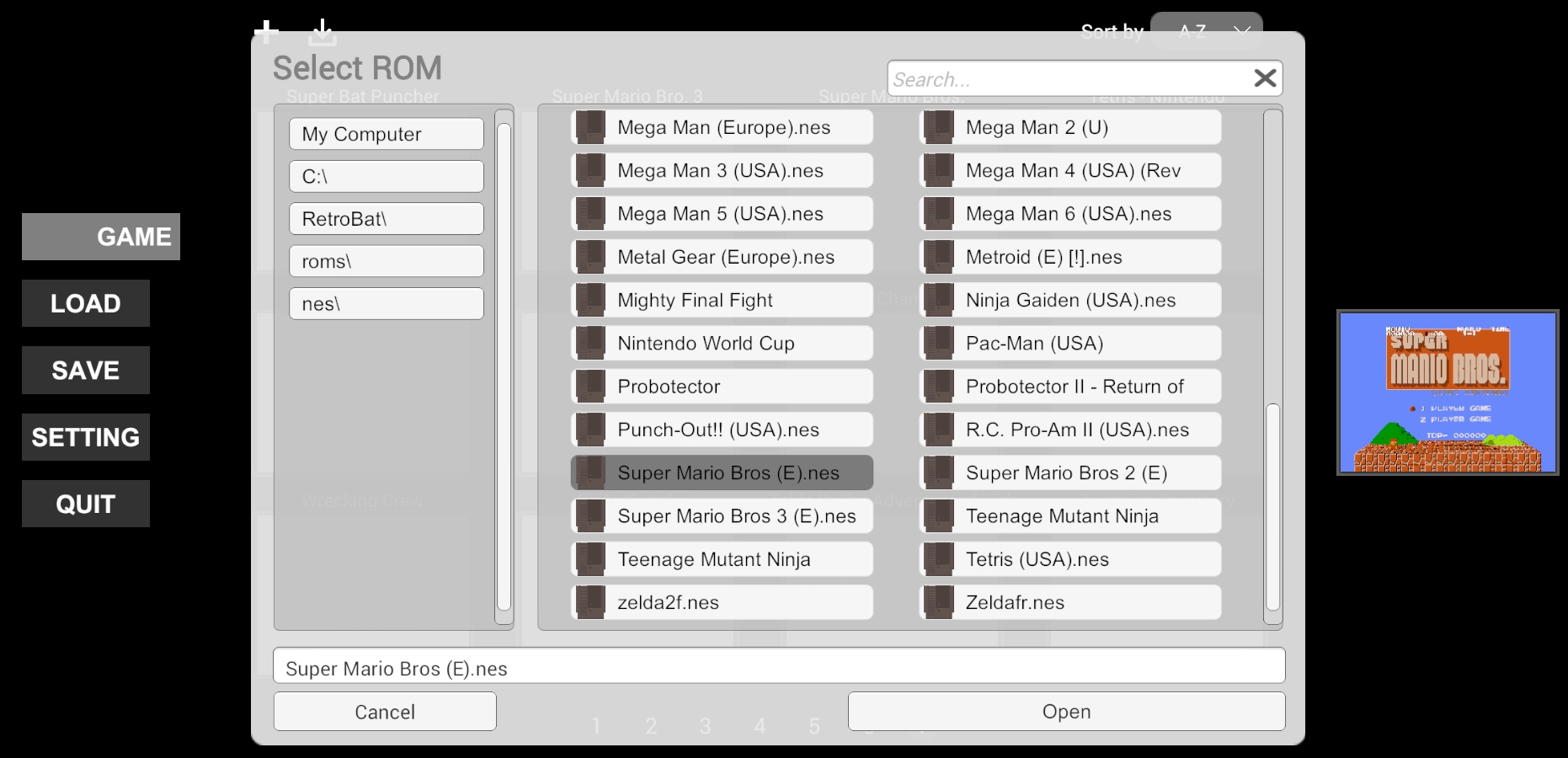
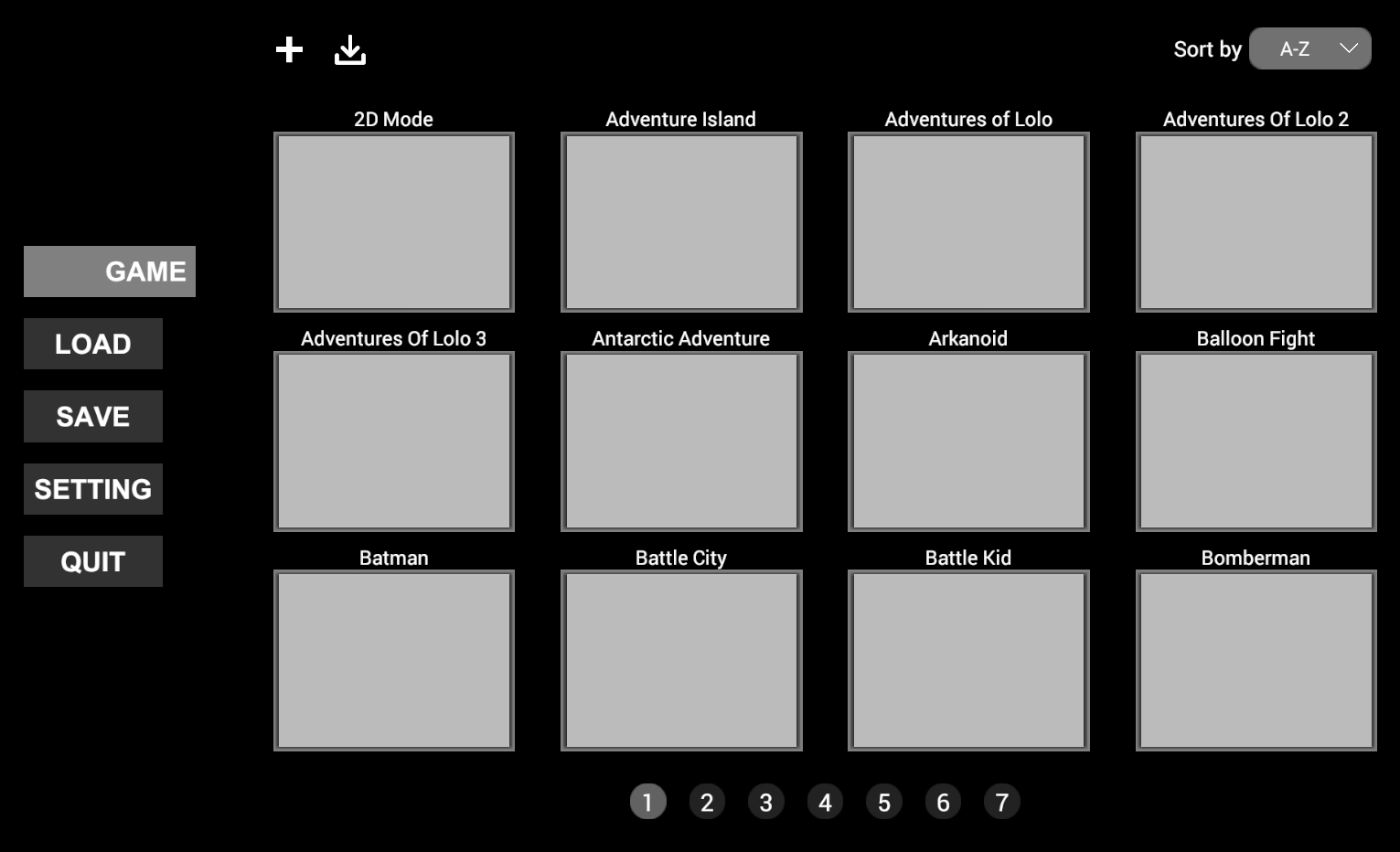

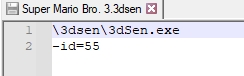



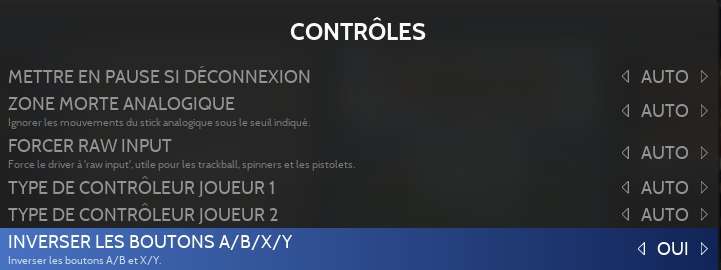
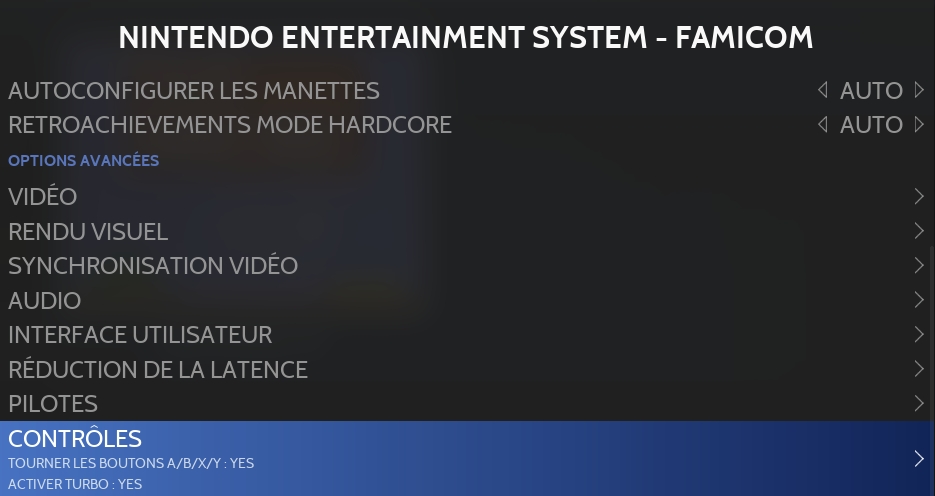
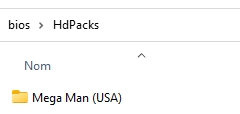
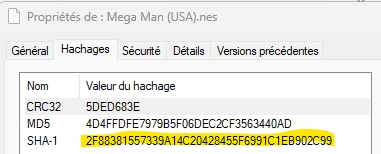
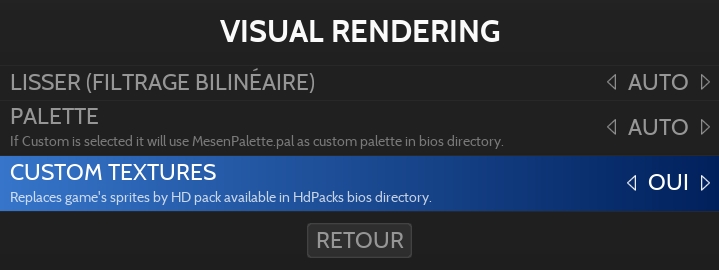








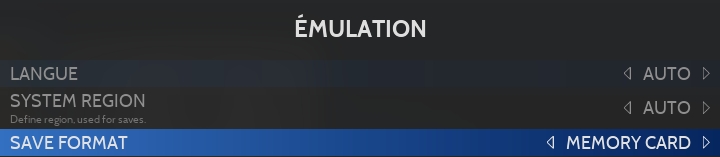
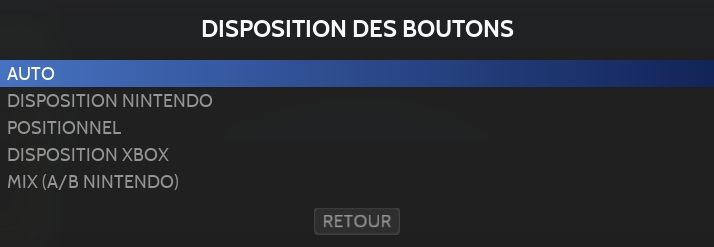
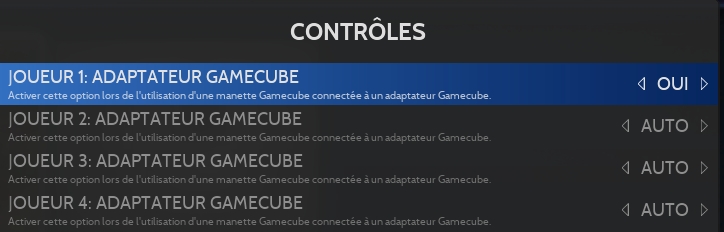
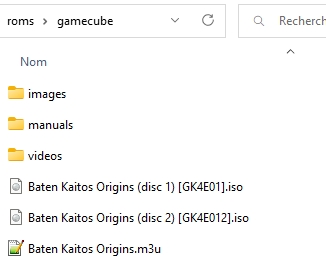

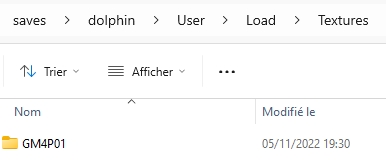
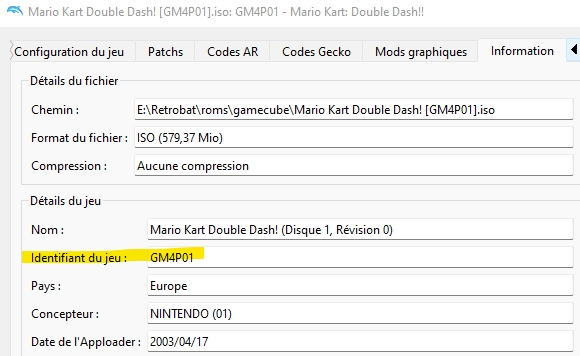
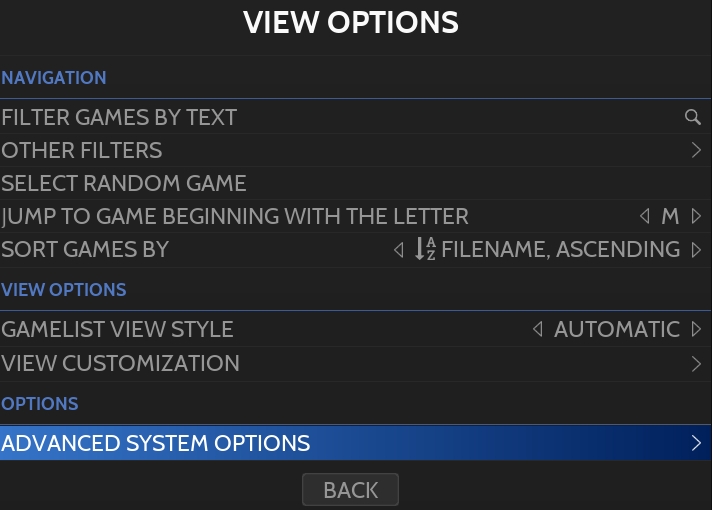
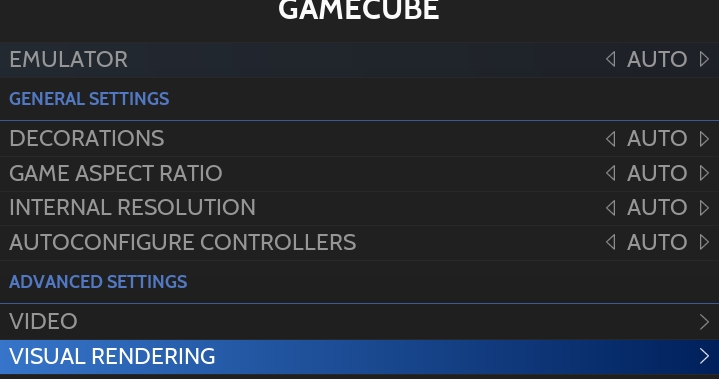
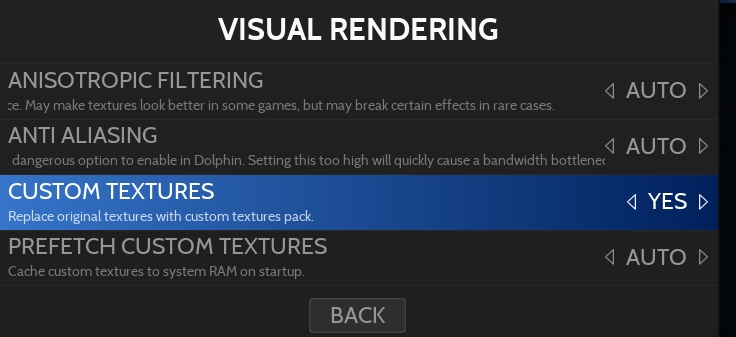
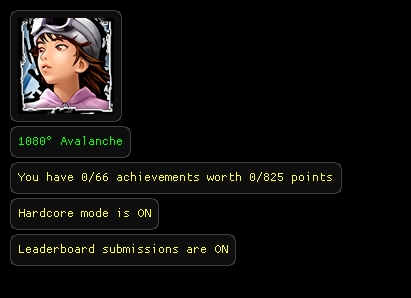
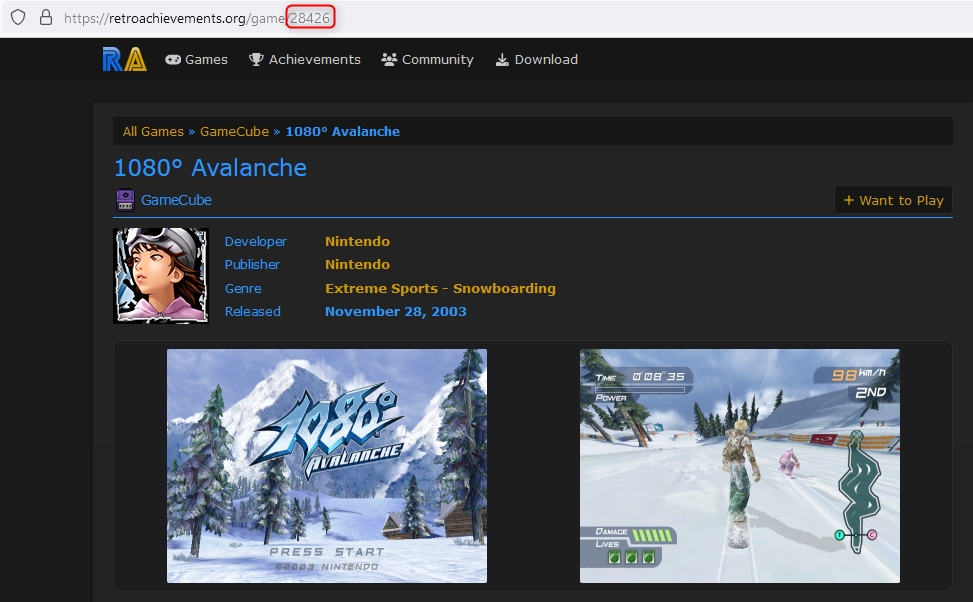
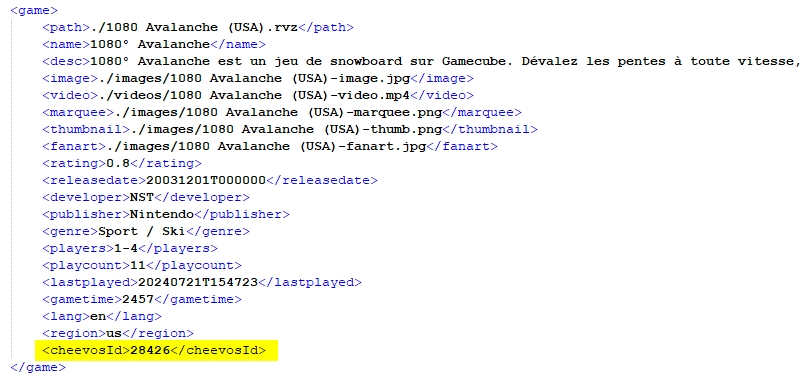

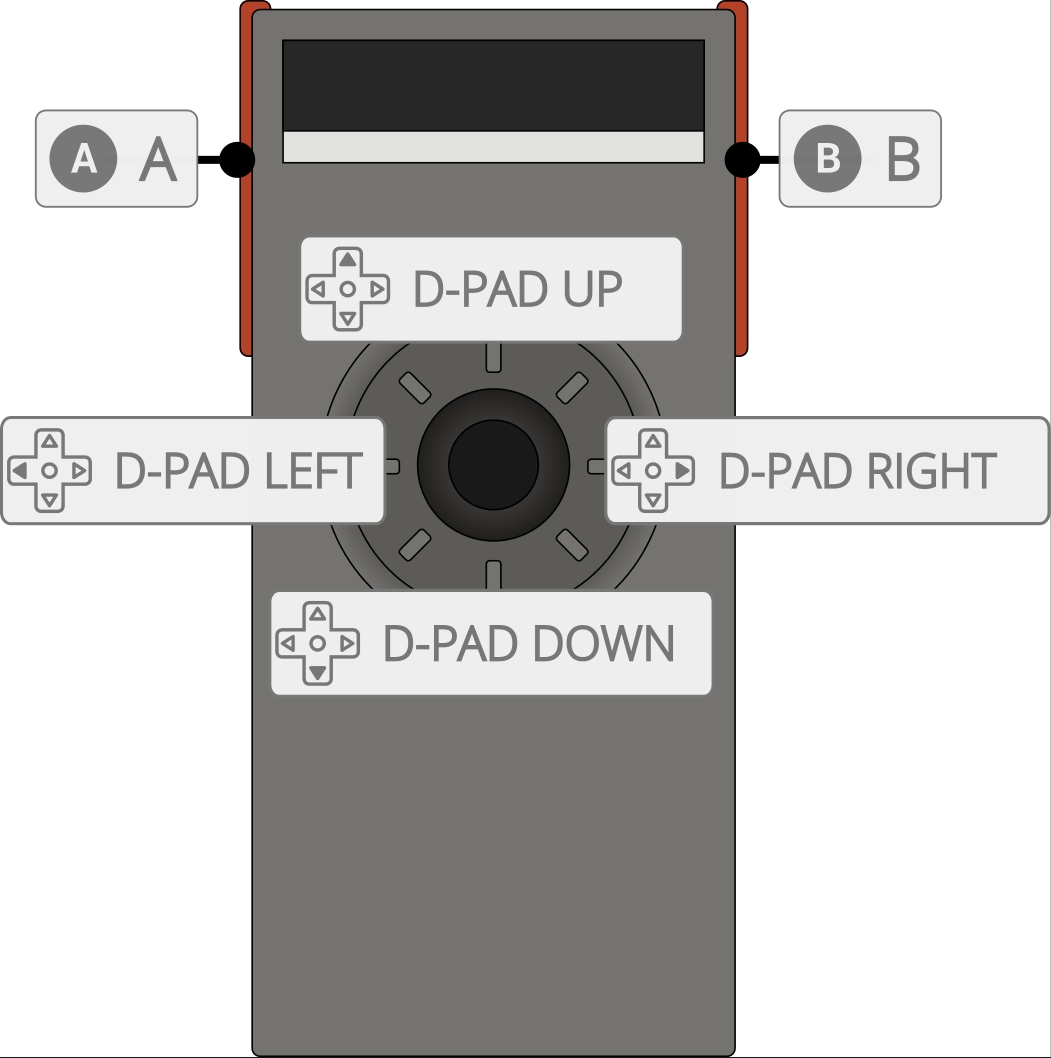
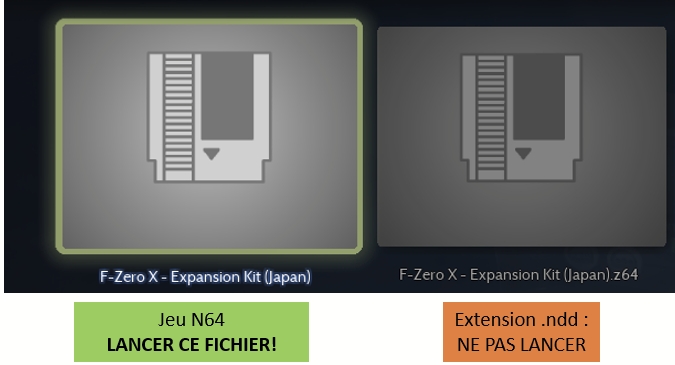

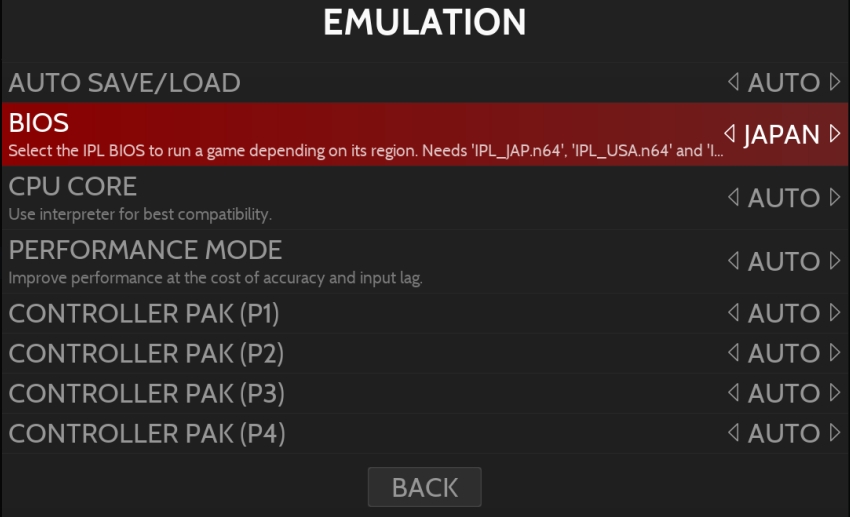
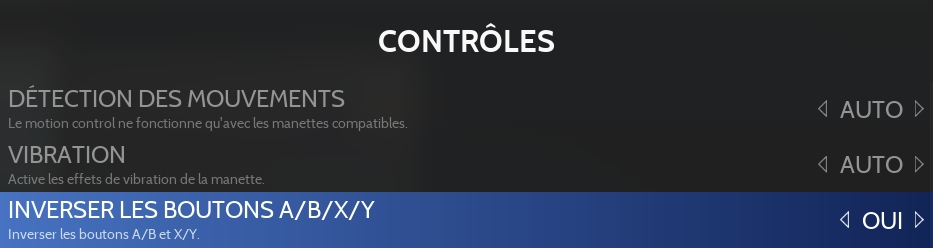
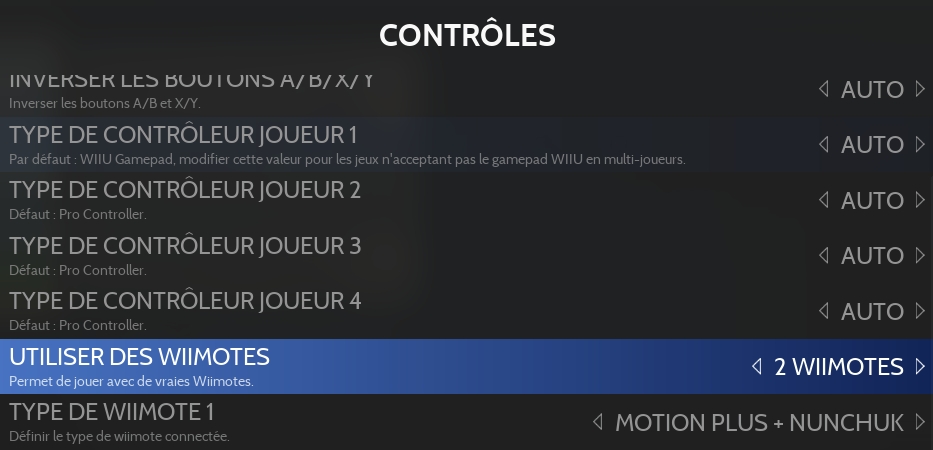

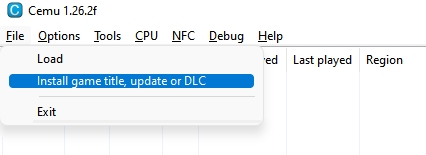

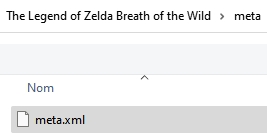

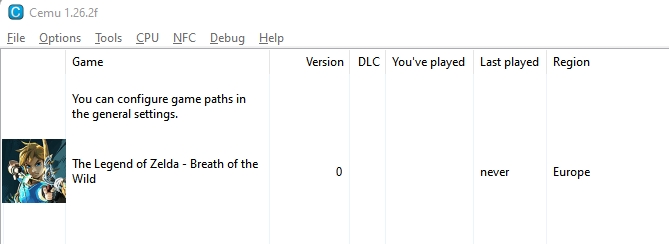
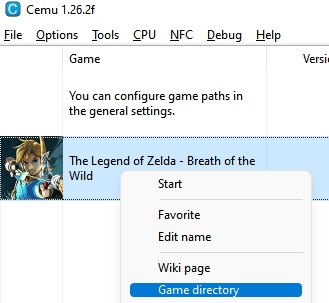
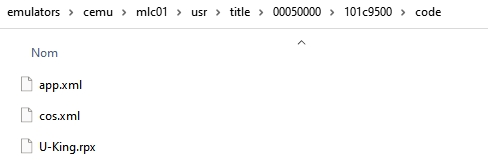

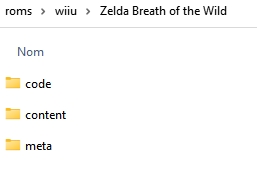

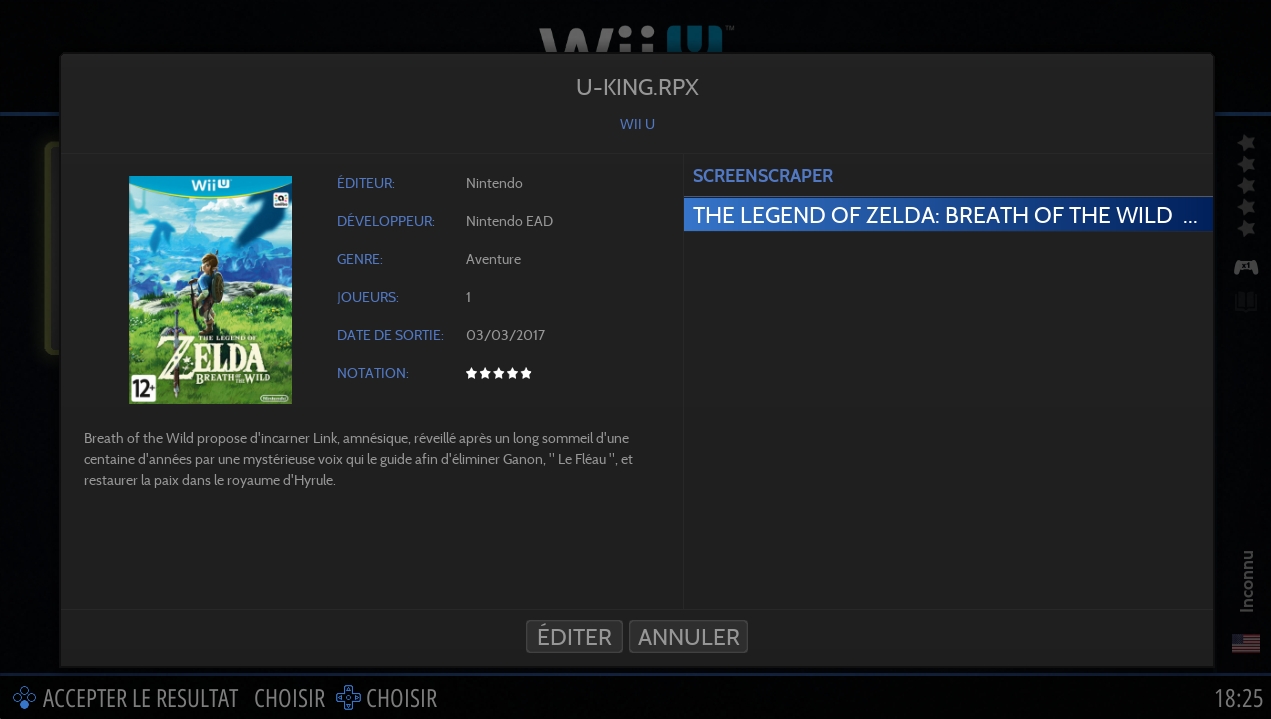
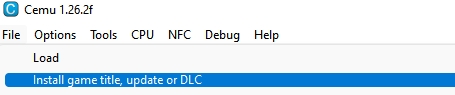
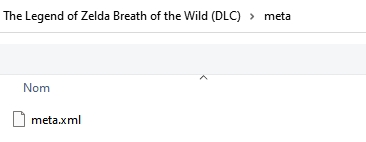
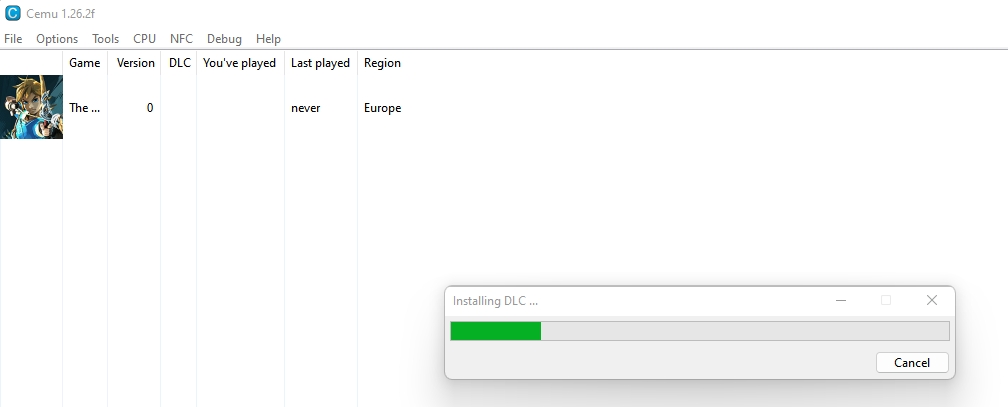
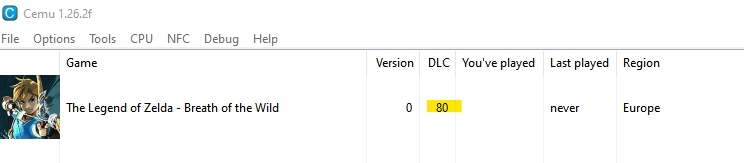
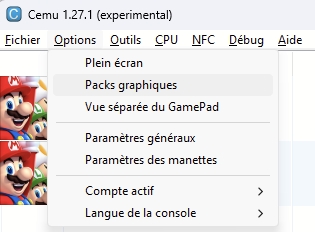

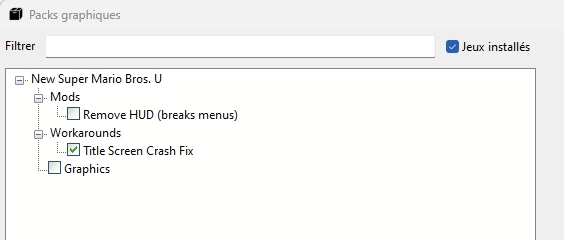
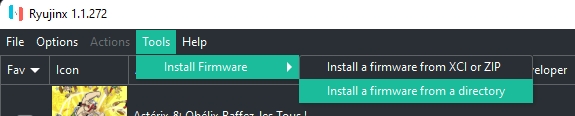
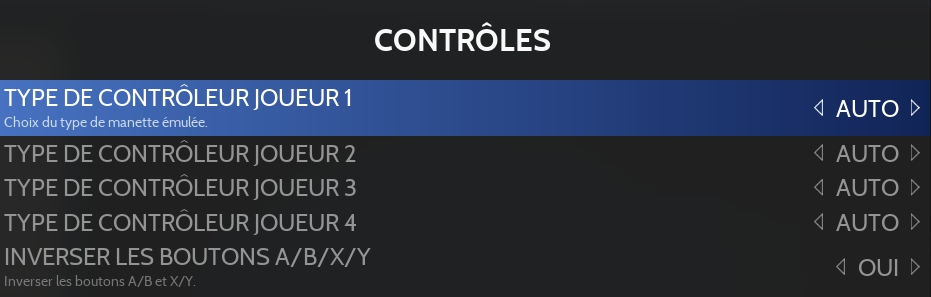
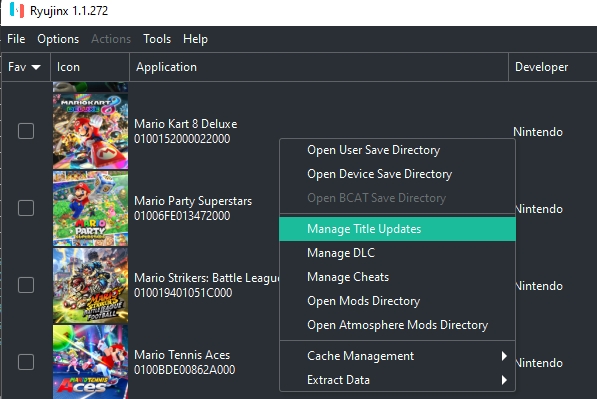
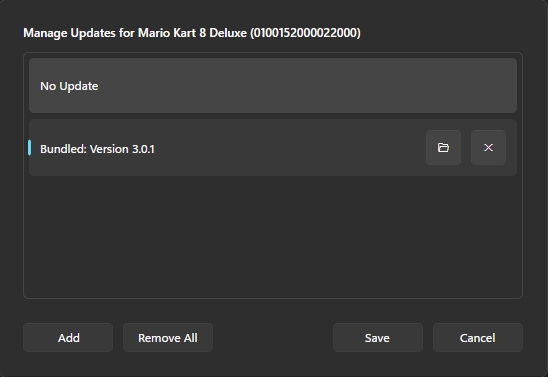
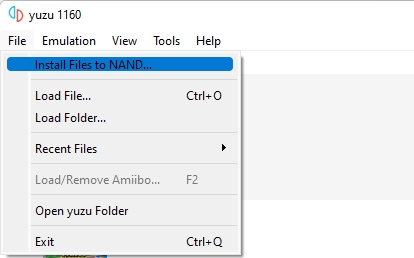
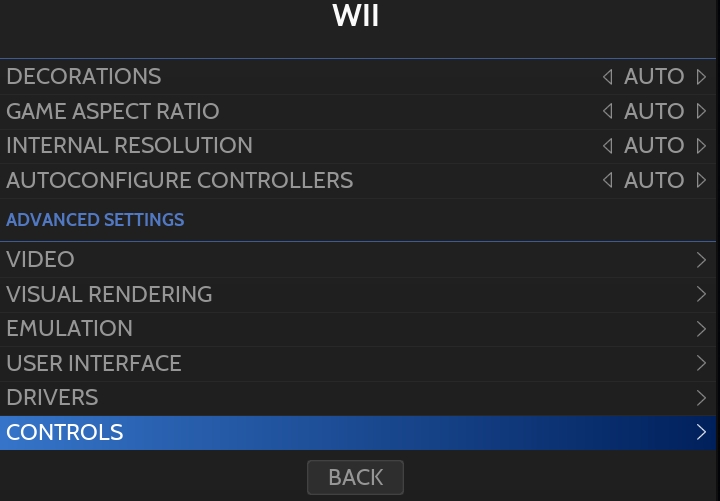
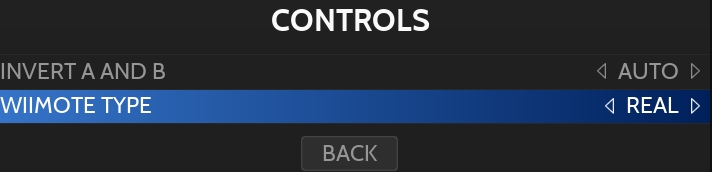
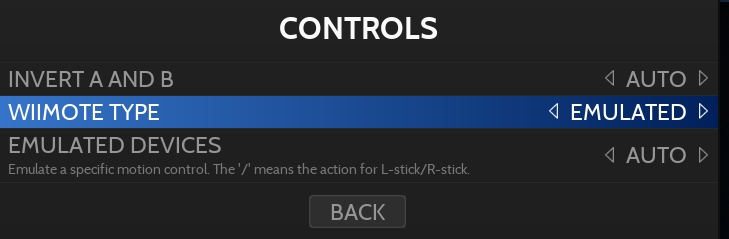
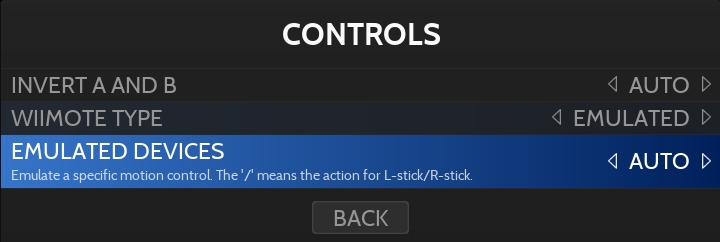
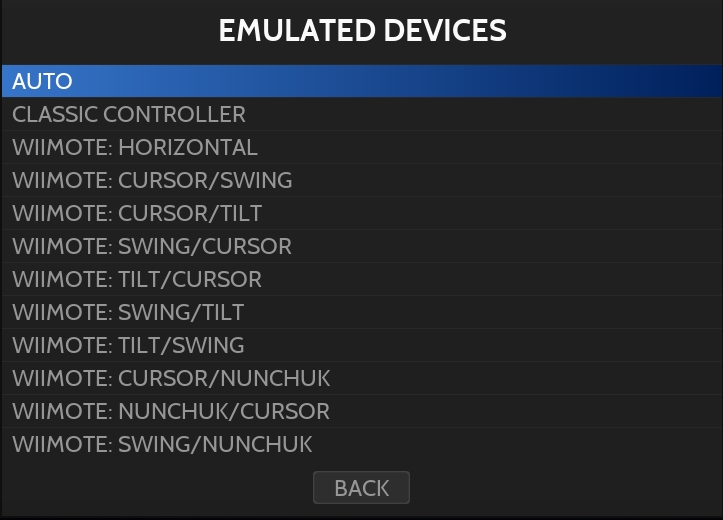
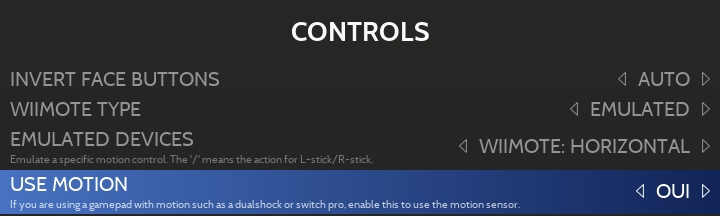

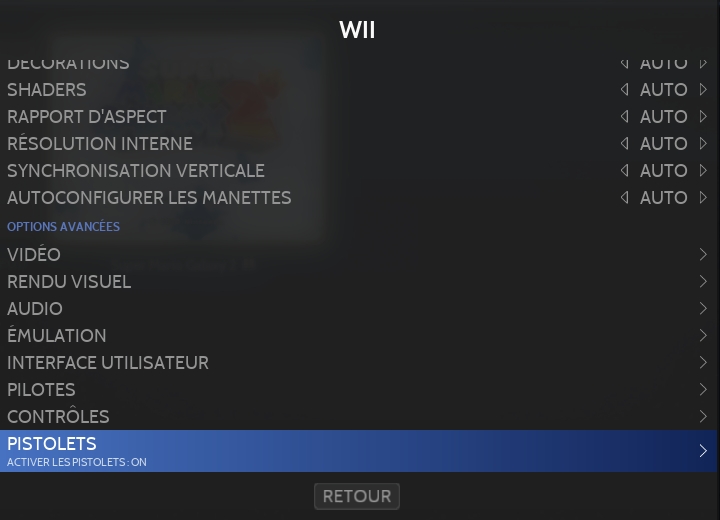
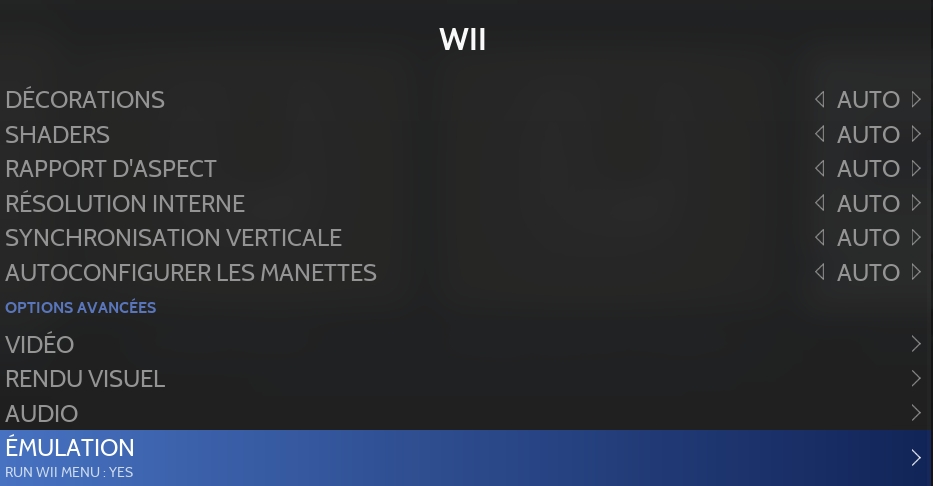
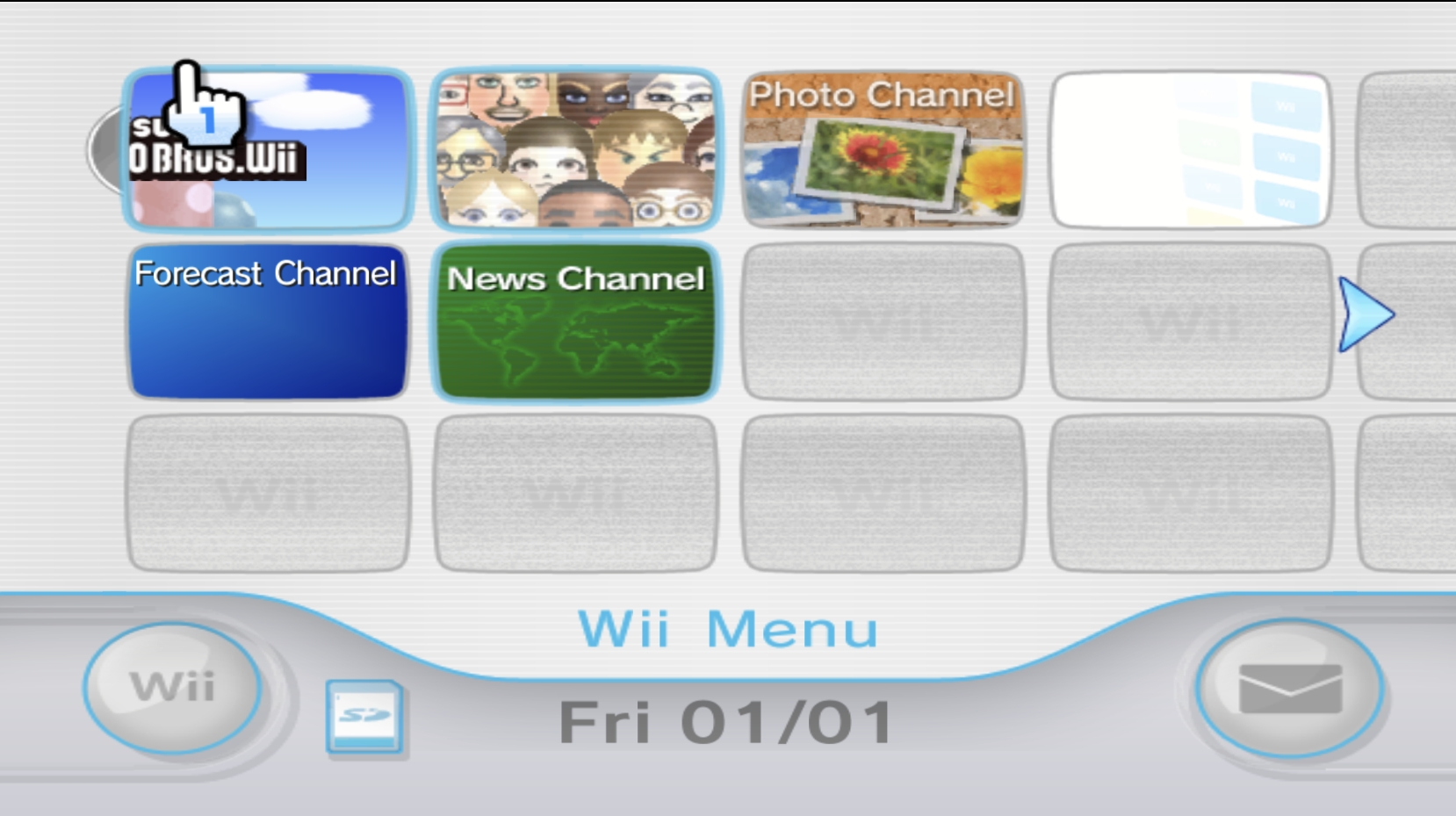
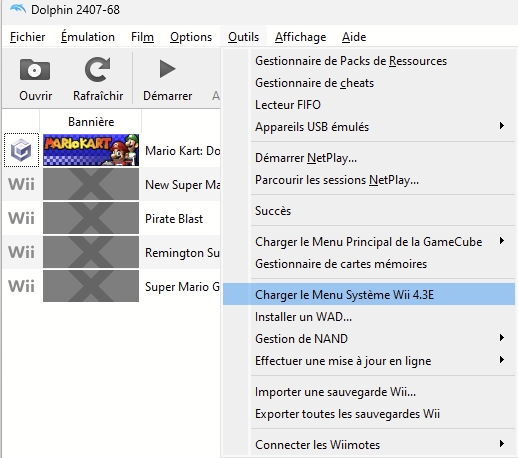



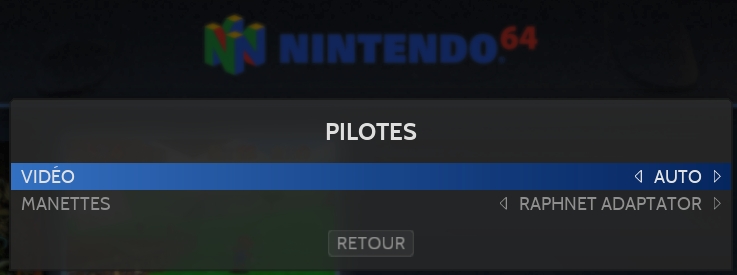
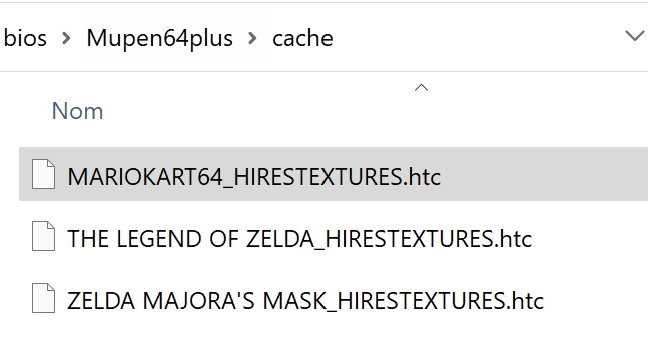
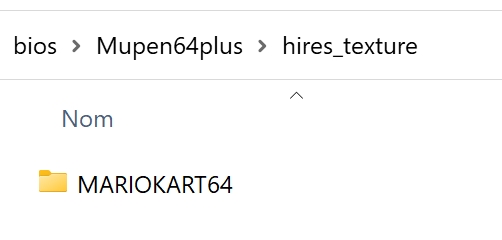
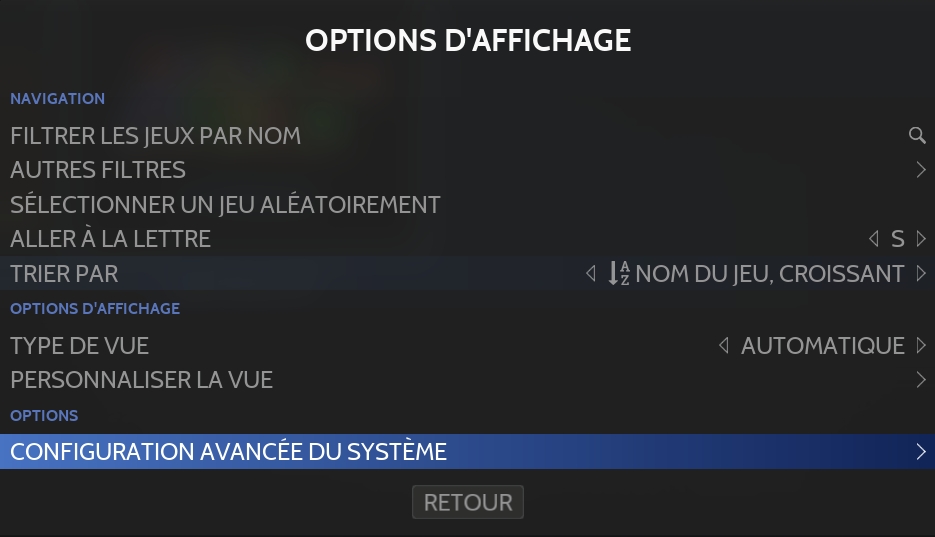
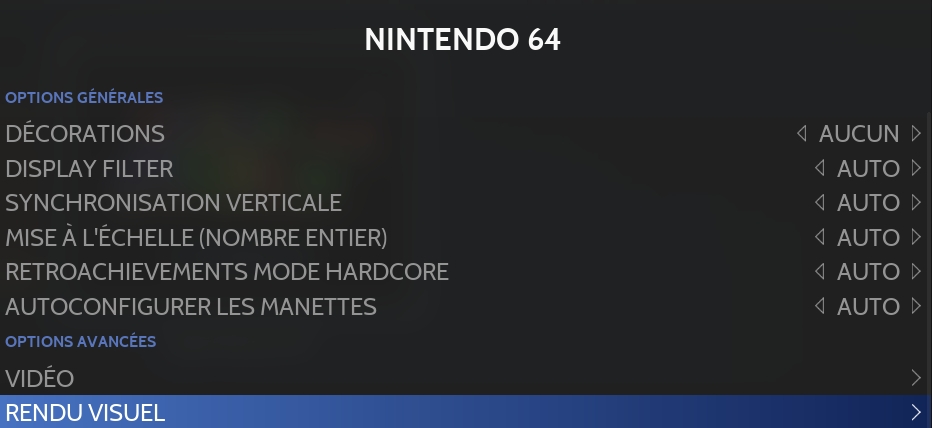
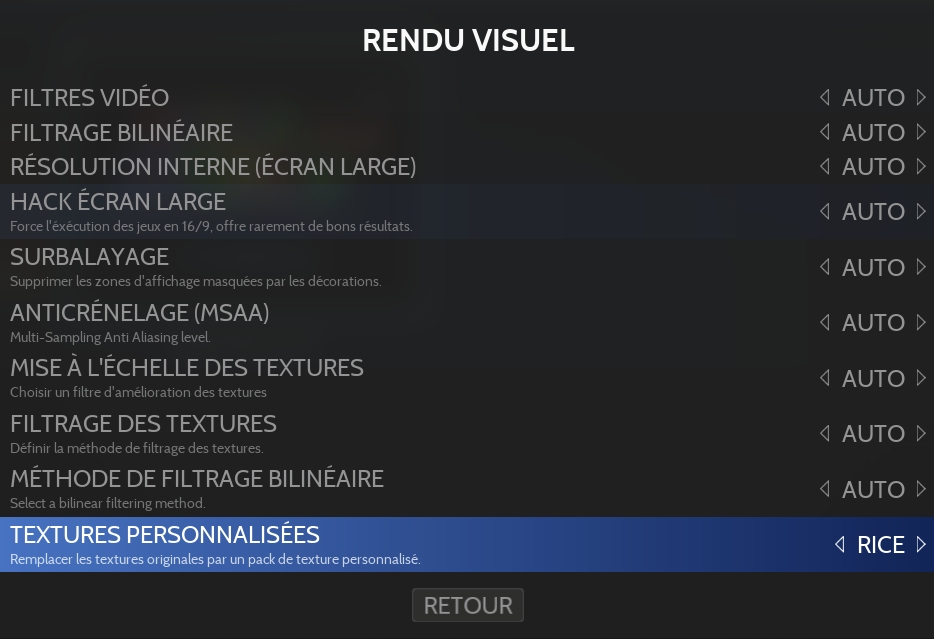
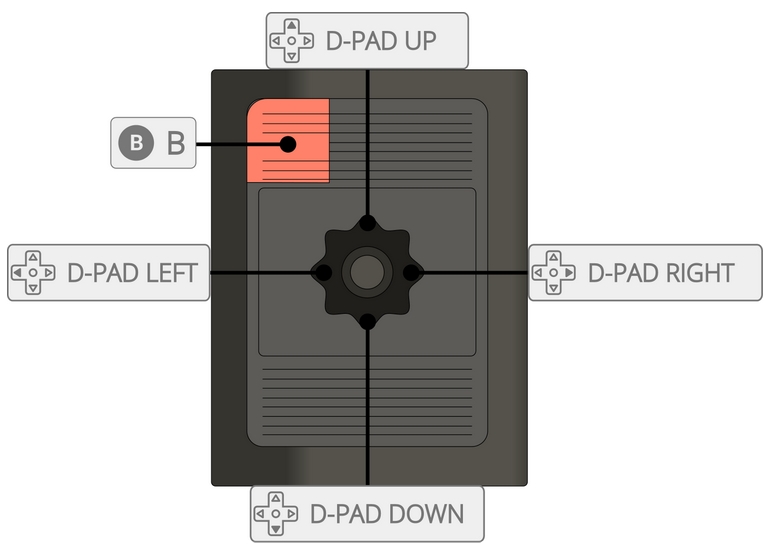


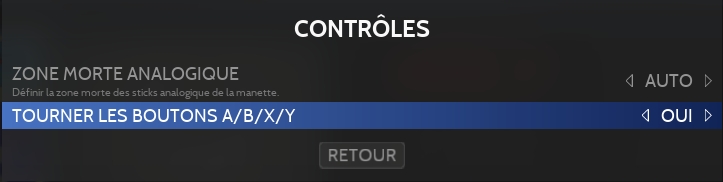
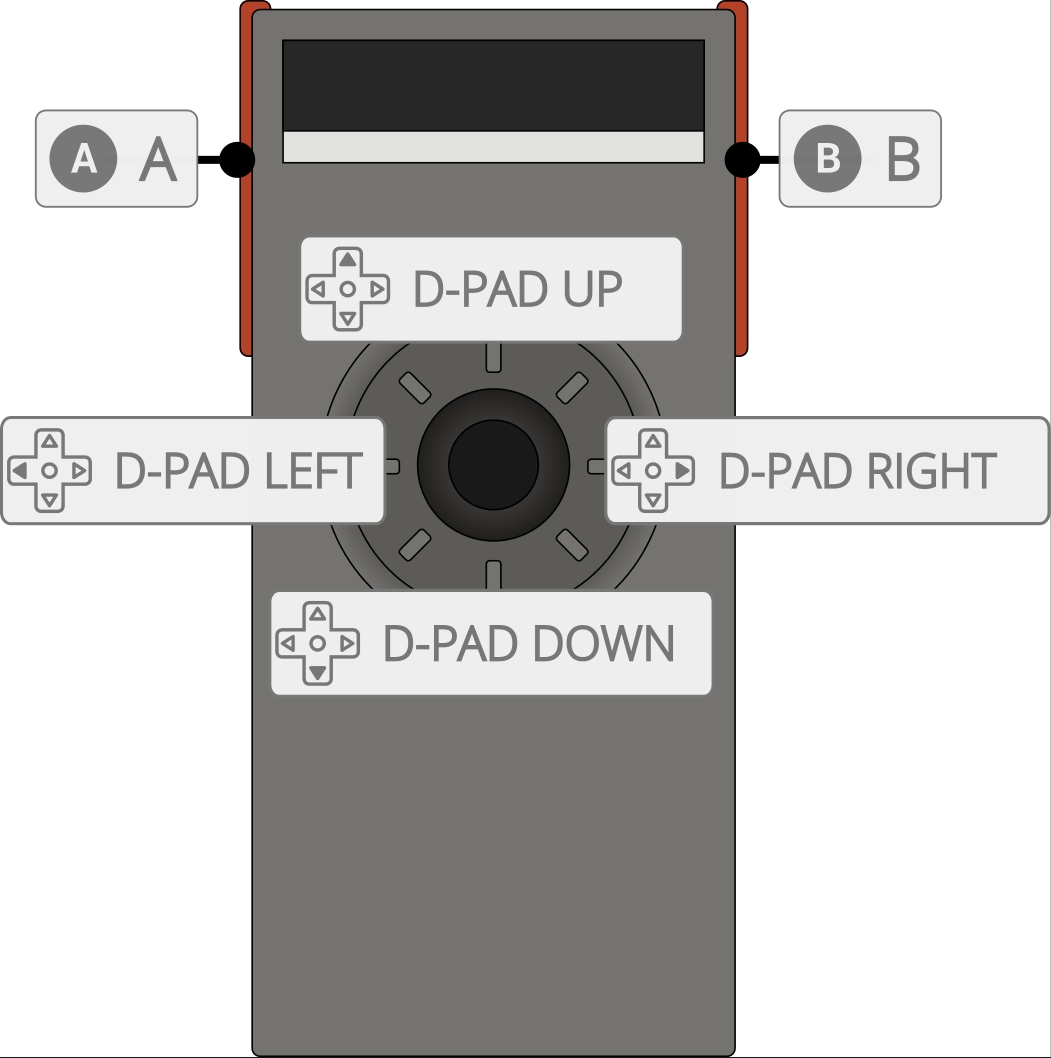







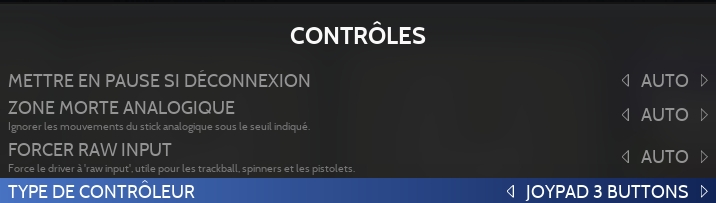

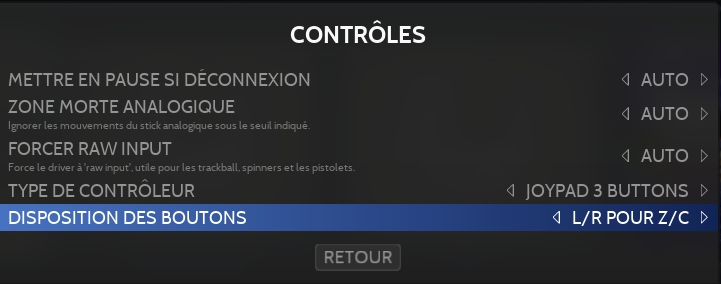
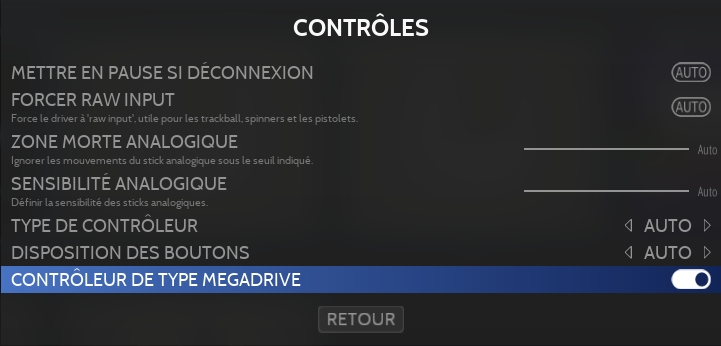

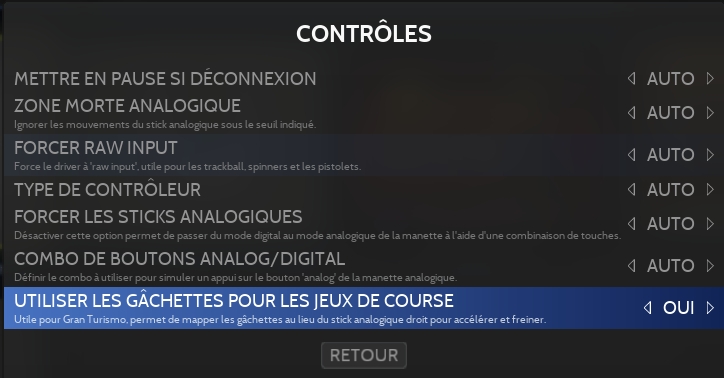

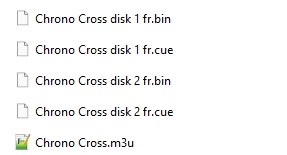
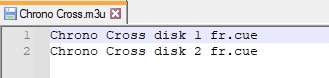
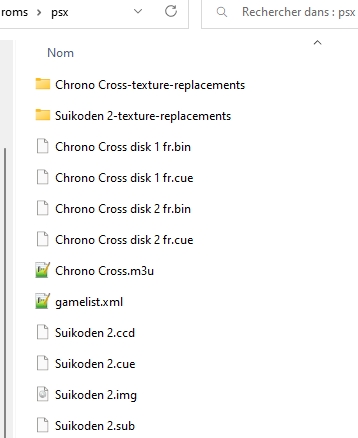
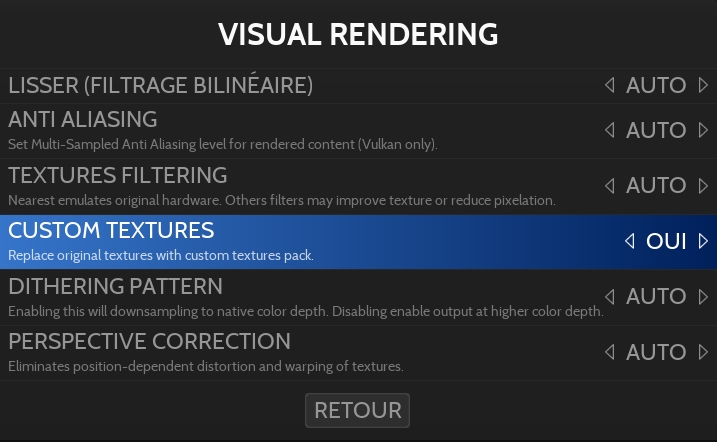

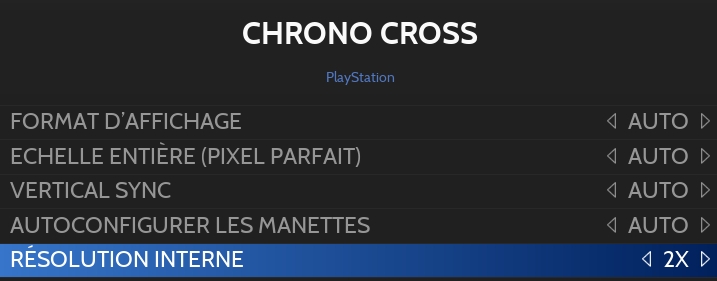

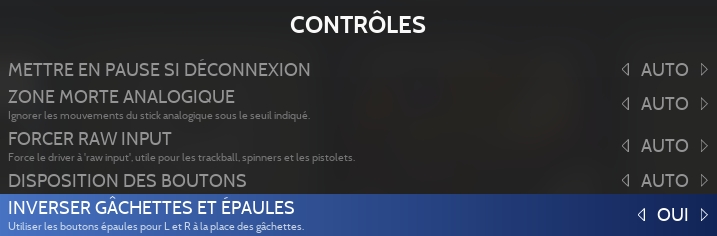

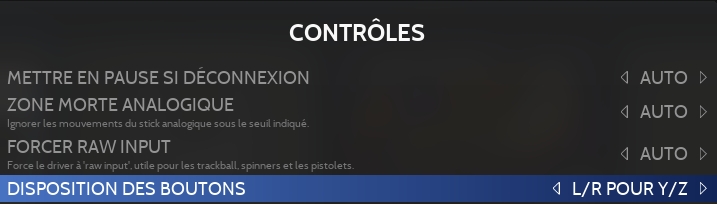
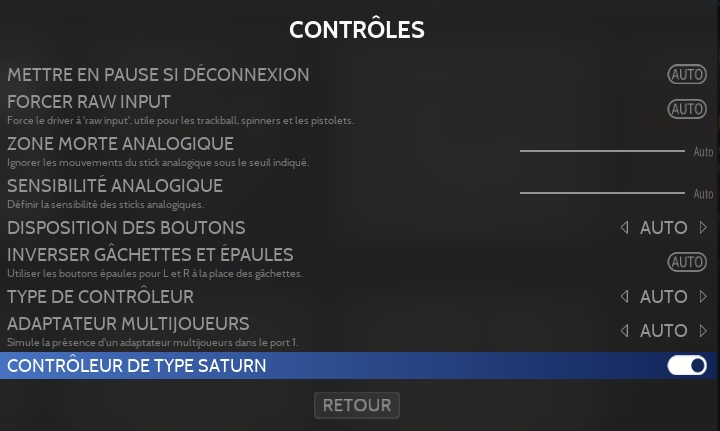
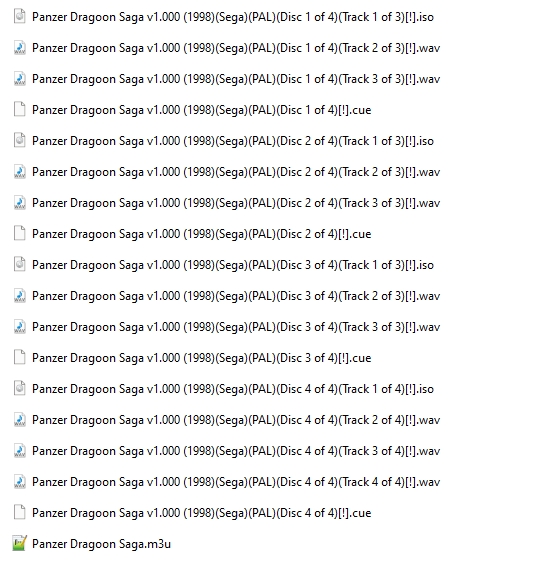
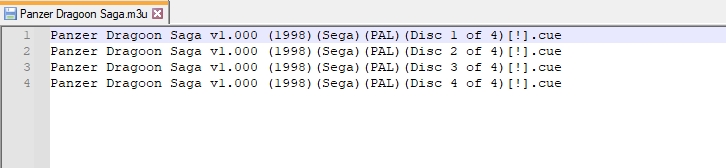


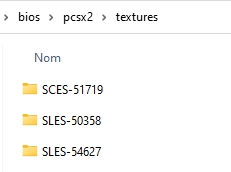
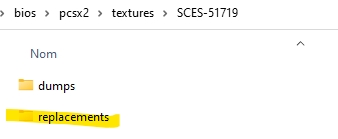
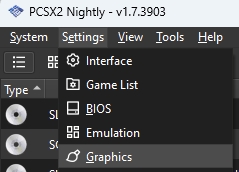
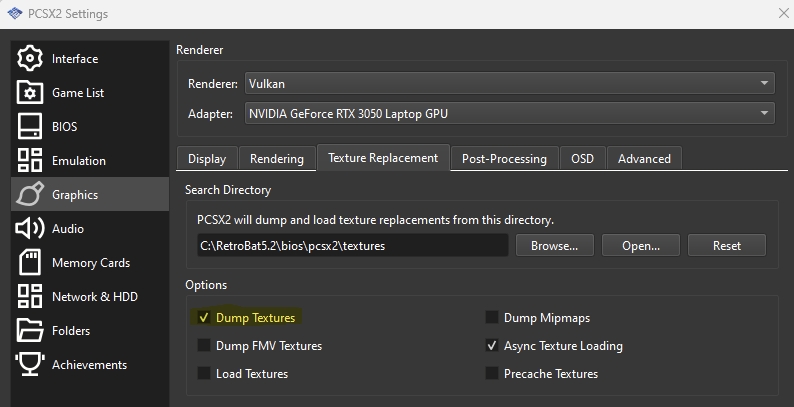
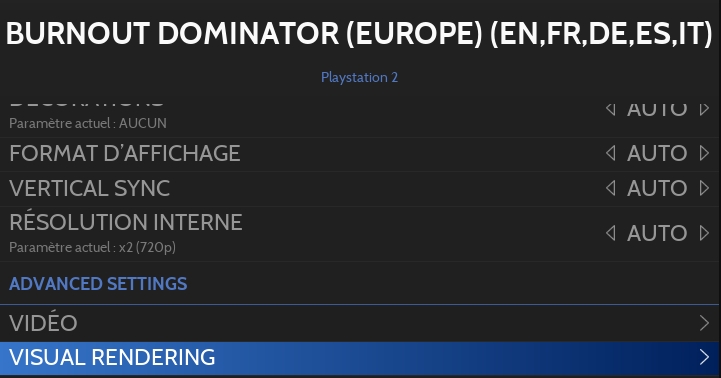
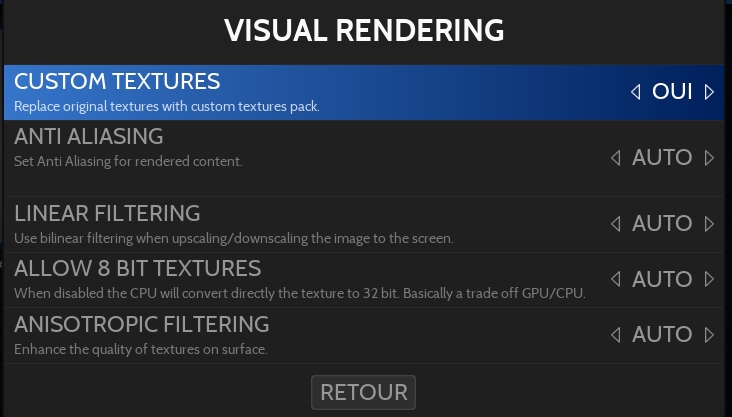
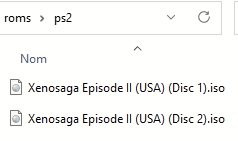
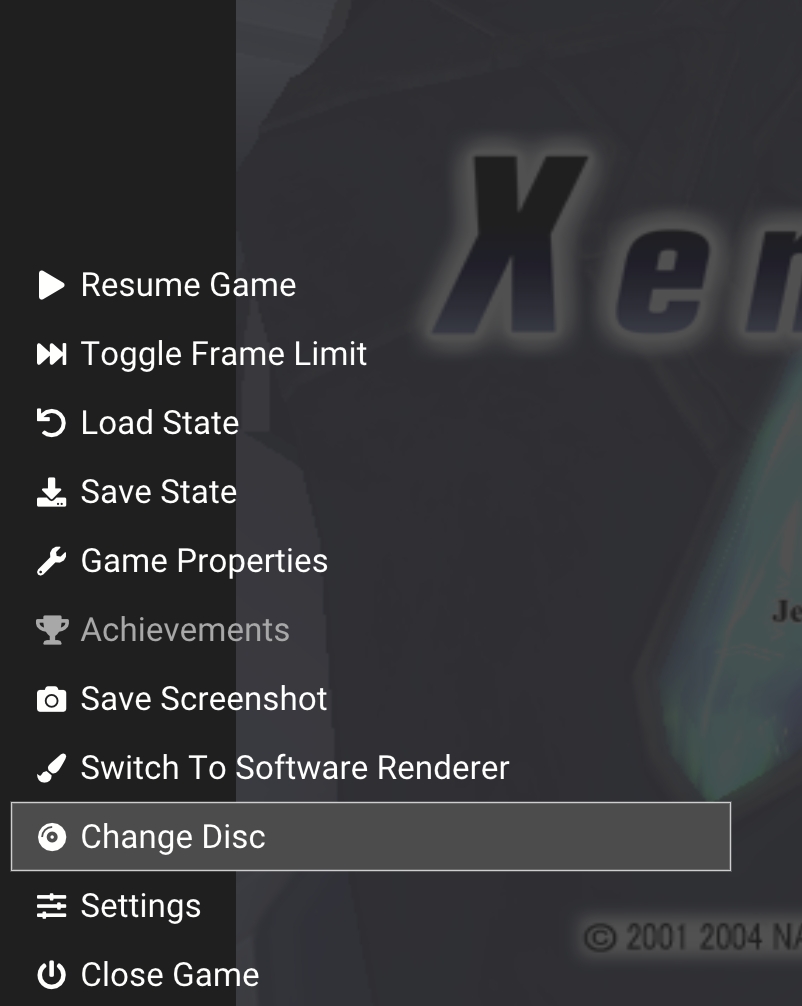
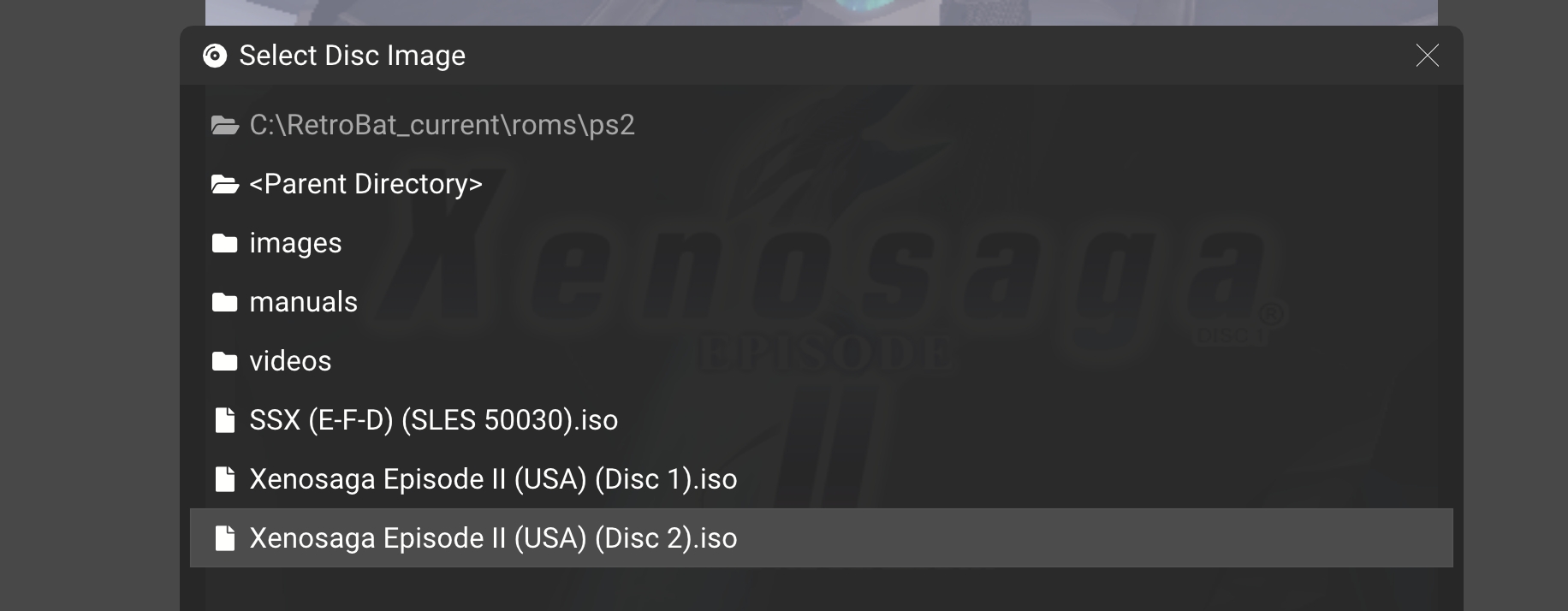
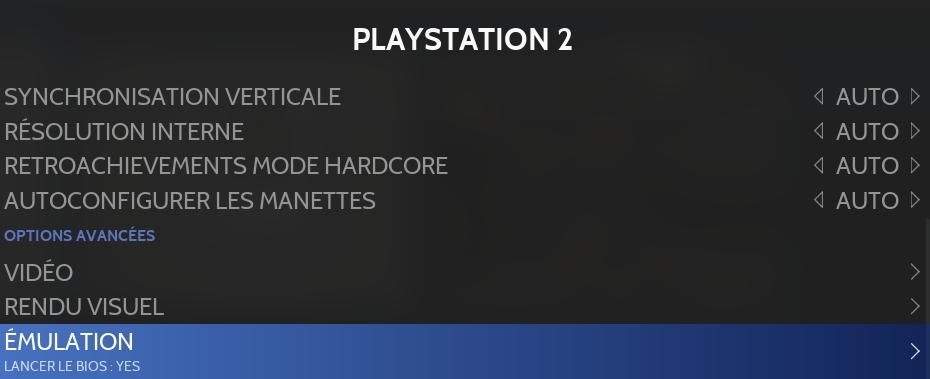
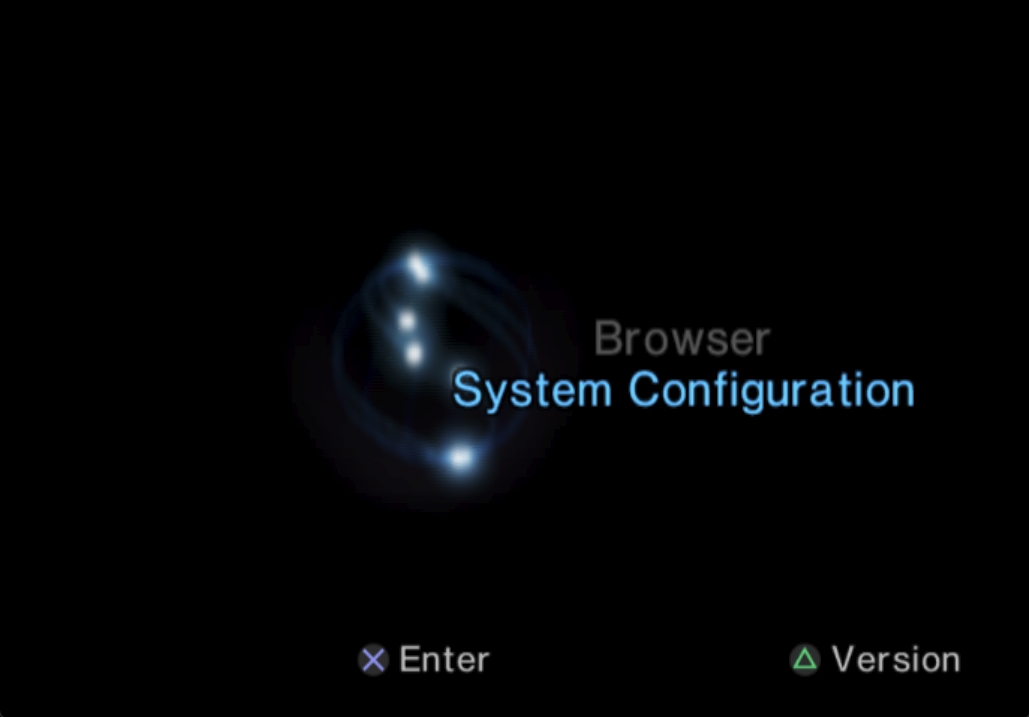
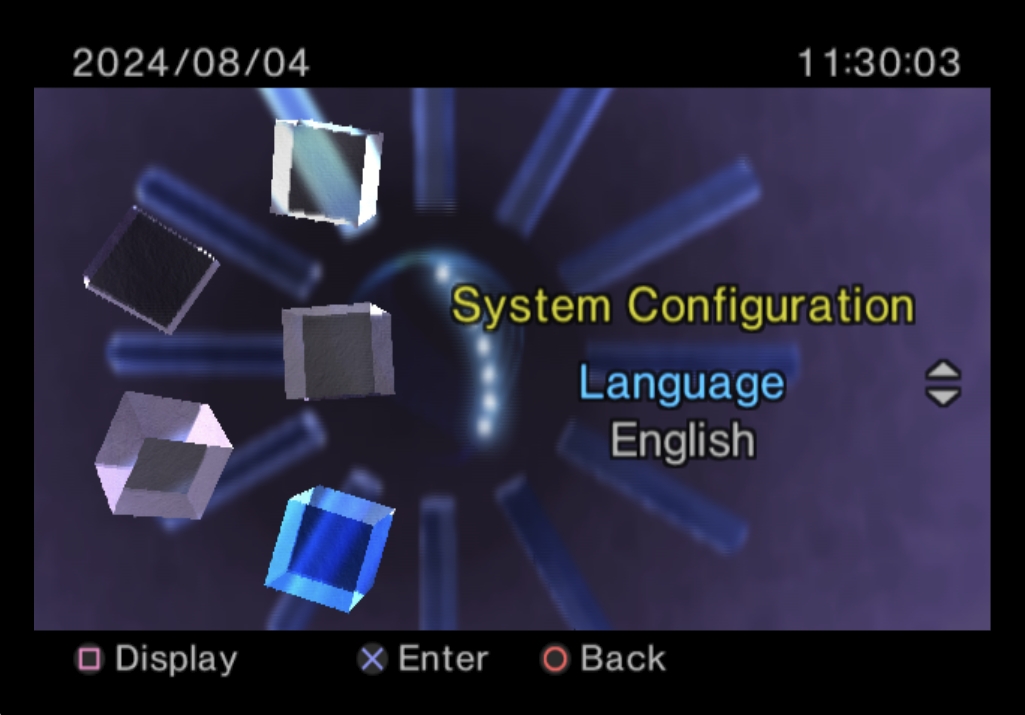
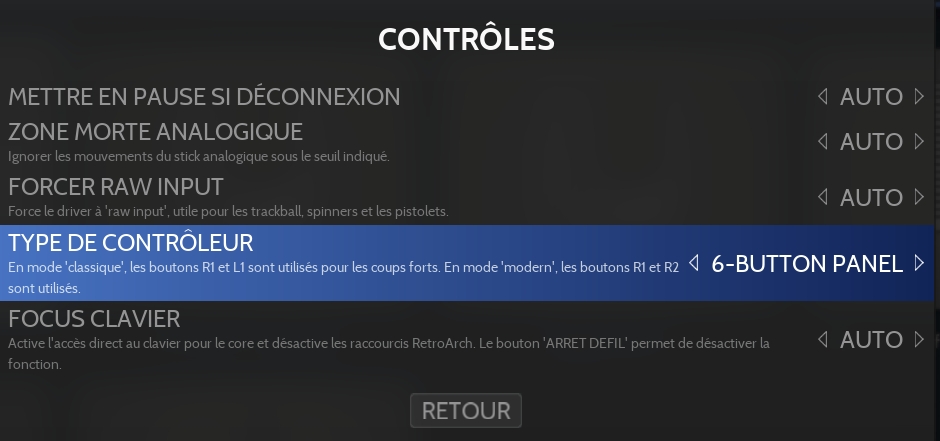
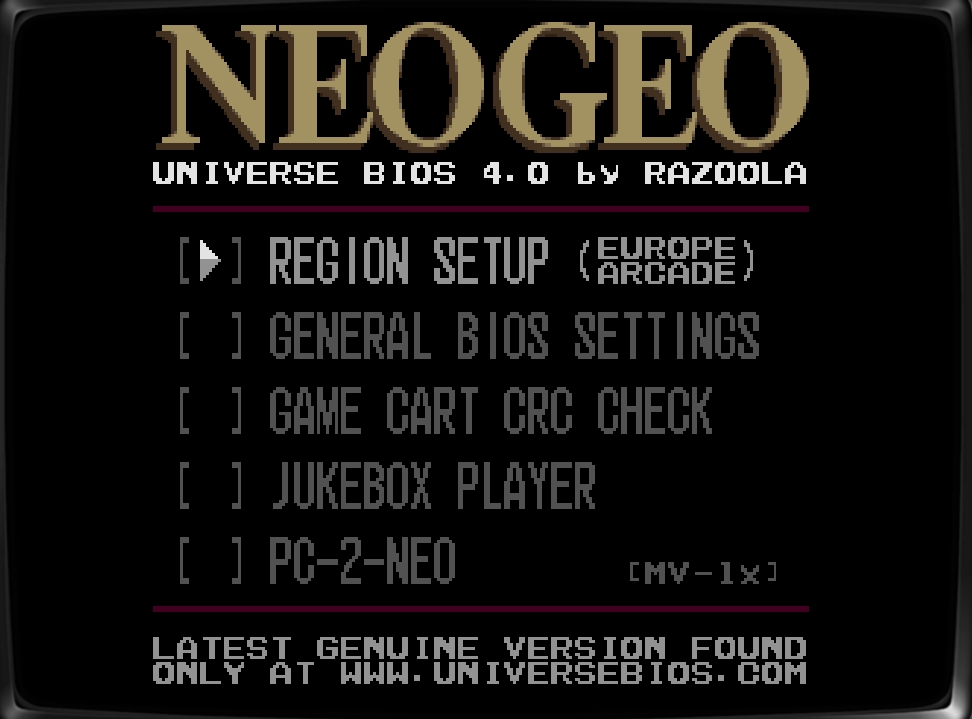
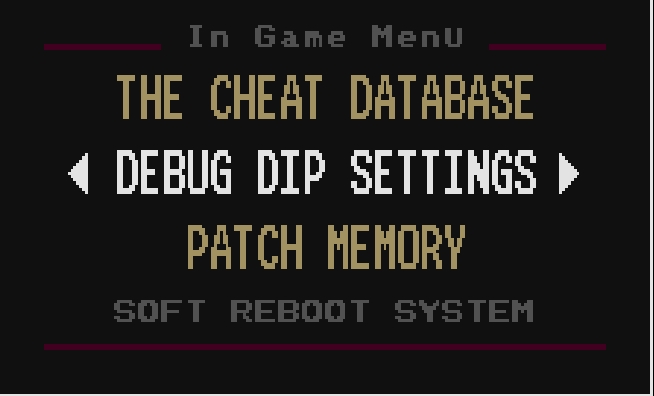

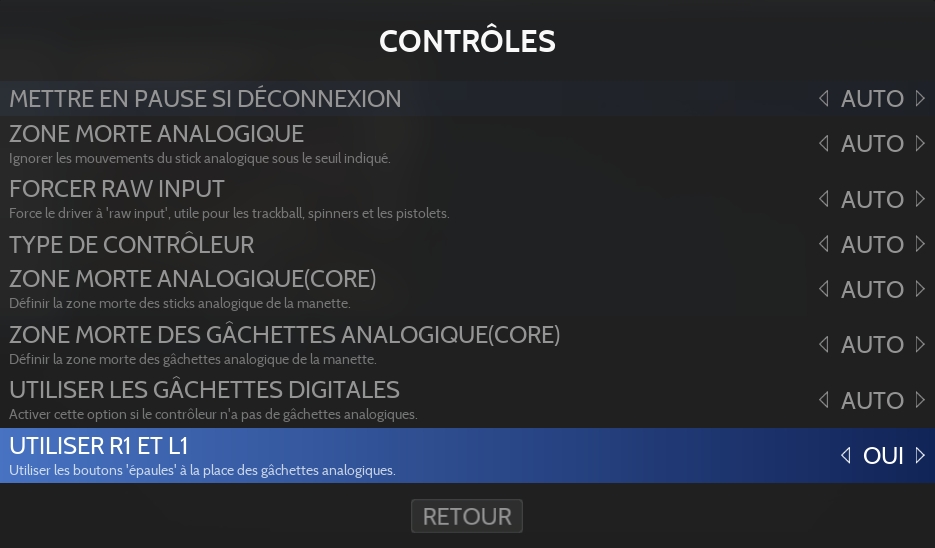

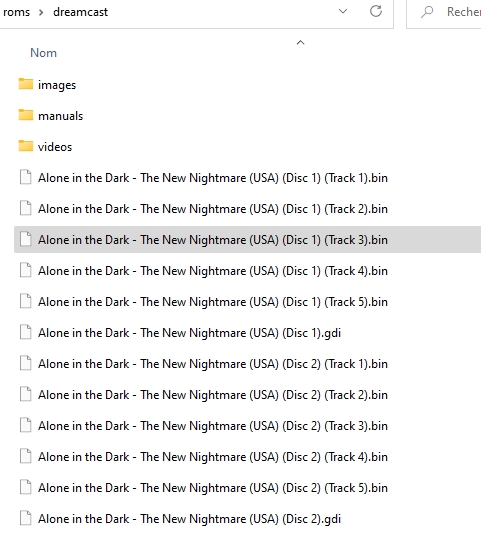

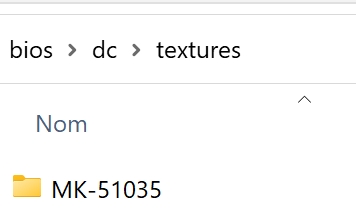
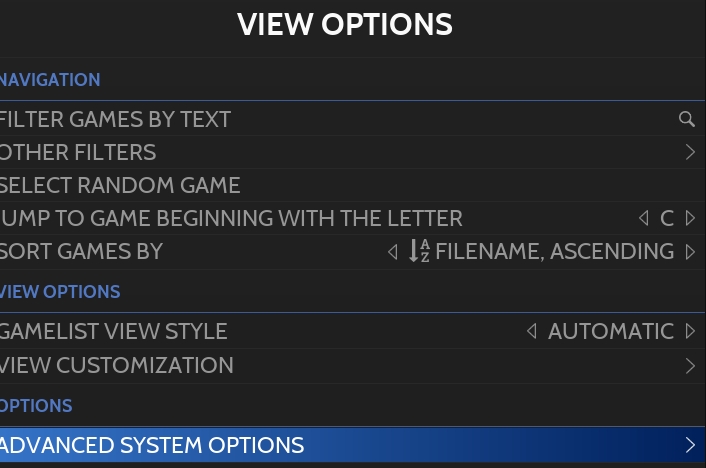
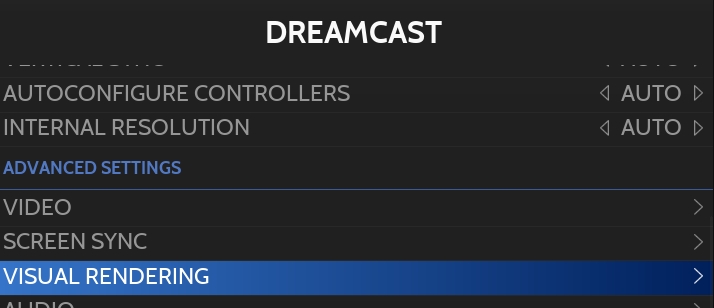
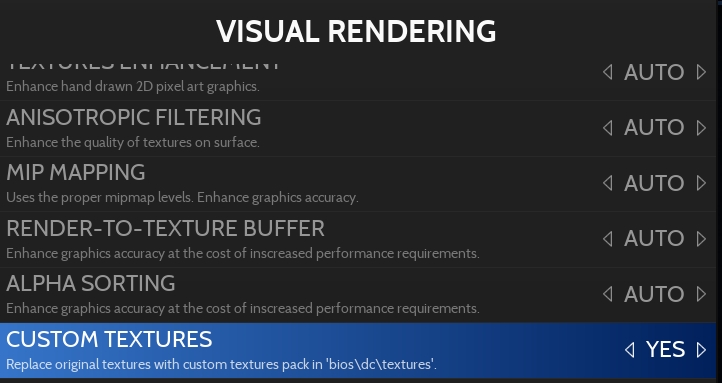









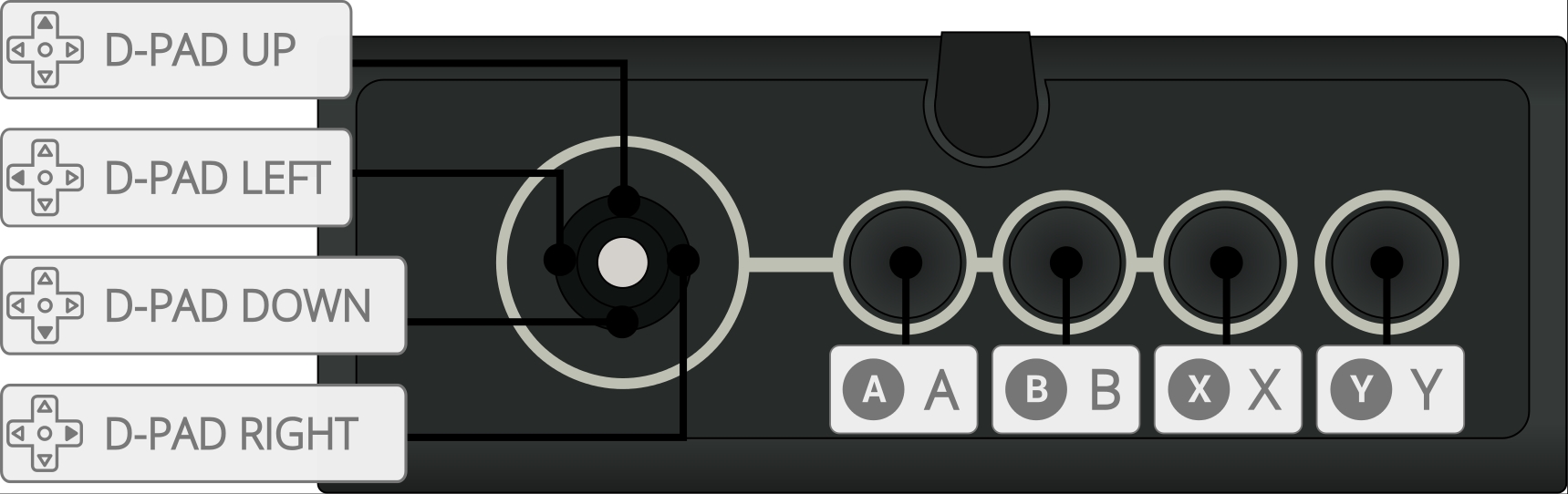
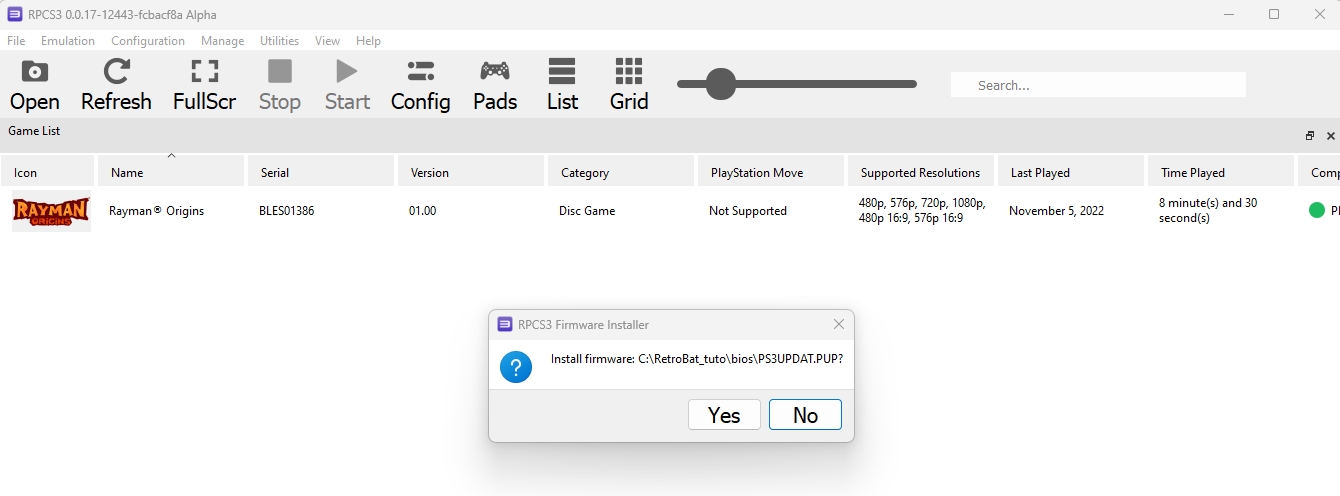
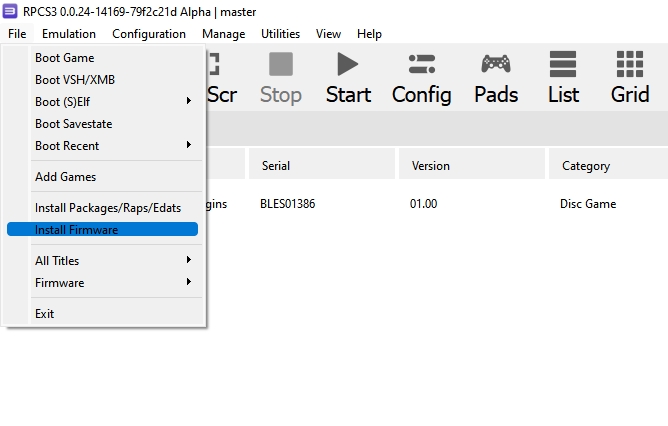
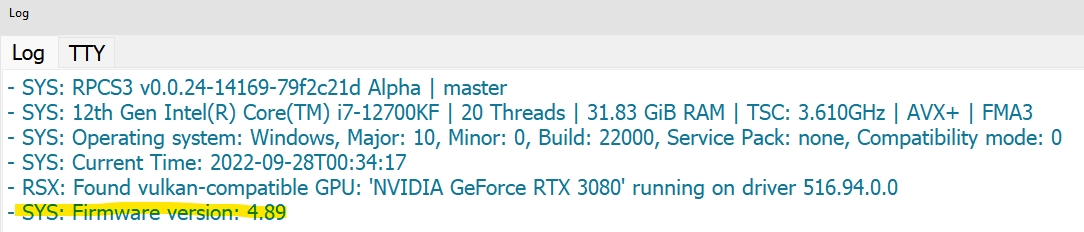

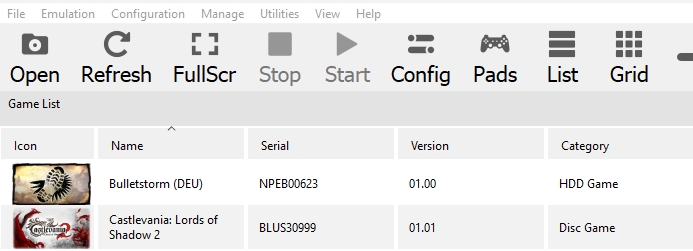
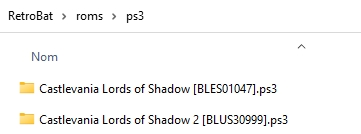
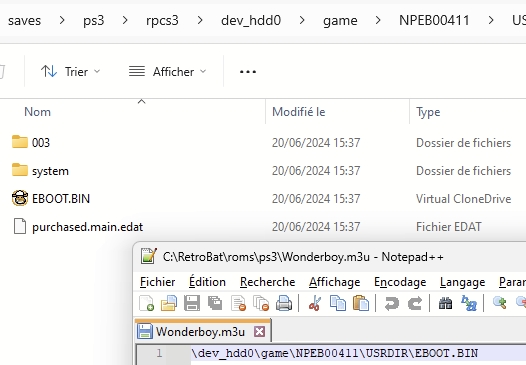
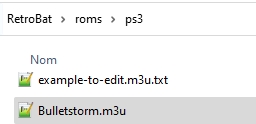























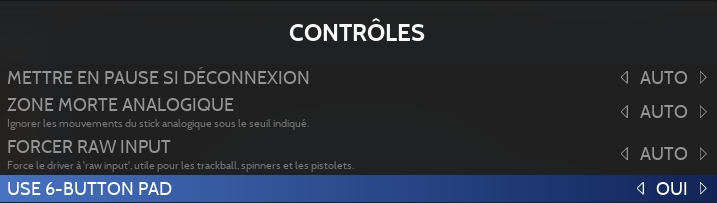





NEC
Console de jeu - Durée de vie : 1994 - 1998
Émulateur
Libretro : mednafen_pcfx
mednafen
bizhawk: PCFX
Dossier des jeux
Extensions
.cue .ccd .toc .chd
lr-mednafen : OUI Mednafen : NON BizHawk : OUI
lr-mednafen : OUI Mednafen : NON BizHawk : NON
lr-mednafen : OUI Mednafen : OUI BizHawk : OUI
OUI
OUI
pcfx.rom
\bios
08e36edbea28a017f79f8d4f7ff9b6d7
fx-scsi.rom
\bios
Défaut
BizHawk
Aucune information spécifique.
roms \ pcfx

